Почему фотоаппарат не фокусируется canon: Беда! Фотоаппарат не фокусируется. Что делать?
Режим фокусировки canon | Как стать профессиональным фотографом с нуля самостоятельно
Автофокус фотоаппарата и его широкие возможности необходимо как можно чаще применять в своей работе любому фотографу, с увлечением относящемуся к этому виду изобразительного искусства. Можно долго говорить о том, что такое автофокус, как работает режим фокусировки Canon и какой режим автофокуса лучше. И спорить о том, у какого фотоаппарата самый быстрый автофокус.
Можно спорить о том, нужна ли автофокусировка вообще. Для того, чтобы получить гарантированный результат в фотографии.
Не время, однако. Сегодня мы, мельком, разберёмся, как работает автофокус.
А потому, хочу узнать у Вас! Что нужно сделать, чтобы фотография получилась резкой?
Сложно ответить, что ли?
Элементарно.
Нужно стать фокусником! Или научиться управлять фокусником.
Как это делается?
Посмотрите в видоискатель фотоаппарата и плавно нажмите на кнопку спуска затвора. Крышечку не забудьте снять. С объектива.
Крышечку не забудьте снять. С объектива.
Если Вы не знаете, в какой стране собран Ваш фотоаппарат, крохотный мужичок, неопределённой национальности, проснётся и быстренько…
Определит, без линейки и, не выходя из фотоаппарата, расстояние до снимаемого объекта и произведёт фокусировку.
Наведёт объектив (или фотоаппарат) на резкость.
Что Вам осталось сделать?
Не отпуская пальца, плавно дожать кнопку спуска.
Как говорил один мой знакомый?
Главное в фотографии — палец!
Всё. Фотография готова.
Опыт эксплуатации современных цифровых фотоаппаратов что показывает?
Почти все фотографы, и почти всегда, снимают на автофокусе.
И начинающие фотографы и «крутые» профессионалы, снимающие навороченными «машинами».
Почему?
О, это великая, у них, тайна.
Открою, когда-нибудь.
Однокадровый автофокус — One Shot AF
Обычную фотосъёмку советую Вам проводить в режиме «однокадровая фокусировка».
У фирмы Canon — это
One Shot AF — это режим фокусировки, при котором, во время нажатия на кнопку спуска, производится наводка на резкость и, последующая фотосъёмка.
Это — обычная автофокусировка.
Фотографии, обычно, получаются удачными.
В случае, когда объект фотосъёмки неподвижен. Или не успел убежать.
Следящий автофокус — Al Servo AF
Помимо однокадровой автофокусировки существует ещё кое-что.
Например, следящий автофокус или следящая автофокусировка
При фотосъёмке в AI Servo AF фотоаппарат непрерывно фокусируется на объекте, который перемещается в пространстве.
В случае, когда Вы, наполовину, нажали кнопку спуска затвора.
А в нужный момент, Вы плавно дожимаете кнопку спуска.
И получаете резкие фотоснимки Правда, не так часто.
Упреждающий автофокус — Al Focus AF
А ещё есть упреждающая автофокусировка
При работе в AI Focus AF автоматика фотоаппарата не только фокусируется на движущемся объекте, но и определяет скорость его движения.
Автофокусировка старается, чтобы перемещающийся объект постоянно находился в зоне резкости.
Бывает, что и здесь автофокус промахивается.
Надеюсь, Вы всё и сразу поняли.
Не очень?
Тогда — доставайте фотоаппарат, читайте ещё раз и тренируйтесь! Пригодится. Проверено.
Не знаете, как включить автофокус?
Ручная фокусировка
Если Вам не нравится автофокус, переходите в ручной режим фокусировки, который эффективен, прежде всего, при фотосъёмке пейзажей, архитектуры и производственных объектов.
Когда ещё может пригодиться ручная наводка на резкость?
Вот они, конкретные случаи применения:
- В макрофотографии, когда Вам нужна фотография с определённой глубиной резкости.
- В условиях низкого освещения и ночной фотографии.
- В случаях, когда светосила Вашего объектива недостаточна, и это не позволяет автоматике фотоаппарата точно сфокусироваться.
- При портретной фотосъёмке, когда Вы стараетесь акцентировать взгляд Вашего зрителя на какой-то части фотопортрета.

На глазах, например, предметах или руках. - Во время фотосъёмки через стекло или сквозь проём стены, например.
- При фотосъёмке ровных, плоских и поверхностей, не имеющих контрастных мест.
Это может быть фотосъёмка в тумане или тихая гладь озера.
И, конечно, когда на фотоаппарат Ваш установлен самодельный объектив. Монокль, например.
Или оптика старинная, которая так и не смогла стать счастливой обладательницей японского ультразвукового мотора.
Самый быстрый автофокус
О, это ещё одна очень великое тайное знание!
Самый быстрый автофокус — это отсутствие автофокуса.
Почему?
Лучше, Вы мне скажите.
Как научиться фотографировать бегущего человека резко и не включая автофокус?
А, попробуйте!
Для того, чтобы фотография стала гарантированно резкой, перейдите в режим ручной фокусировки.
Наведите резкость по точке, в пространстве, вблизи которой, через некоторое время, появится объект.
И в момент, когда объект появится, нажмите кнопку спуска затвора.
Ещё лучше, если Вы будете фотографировать со скоростью несколько кадров в секунду.
Всё просто и эффективно. А Вам останется выбрать самый удачный дубль.
Вот такой, беглый и поверхностный обзор, у нас, получился.
Тем не менее, Вы прекрасно понимаете, что лучше надеяться на самого себя и управлять фототехникой осмысленно.
А для этого — на практике понять, насколько быстро и точно работают режимы фокусировки.
И в случае, когда автофокус «не помогает», использовать ручной режим фотосъёмки.
Не доверяя каким-то там фокусникам.
Вот Вам ещё советы добрые и полезные. Читайте эти, важнейшие, статьи сайта «Русская фотография»:
Изучите их.
- ISO в фотографии. Правильные способы применения
- Диафрагма в фотографии
- Длинная выдержка лучше короткой?
- Для чего нужна серая карта и что такое экспозамер
- JPEG или RAW? Вот в чём вопрос!
Очень пригодится.
И научитесь фотографировать так, как хочется Вам!
Автофокус фотоаппарата — опция полезная.
Зная о том — как работает режим фокусировки Canon Вы не только фотографируете в различных режимах автофокусировки, но и определяете, какой именно режим автофокуса наиболее эффективен в том или ином случае.
Автор: Виталий Гребенников, сайт «Русская фотография»
Спасибо за интерес к этой статье.
Поделитесь, пожалуйста, этой историей со своими друзьями.
Нажмите на кнопки социальных сетей.
И друзья Ваши тоже получат знания.
Благодарю!
Устранение неисправностей/FAQ
- Приложение
- Устранение неисправностей/FAQ
Введите поисковый термин и щелкните .
- Питание и батарея
- Меню и сообщения на дисплее
- Съемки
- Воспроизведение
- Подключения/Разное
Питание и батарея
| Проблема | Устранение |
|---|---|
Фотокамера не включается. |
Кольцо масштабирования (переключатель ВКЛ/ОТКЛ) повернут не правильно: поверните кольцо масштабирования в положение ОТКЛ, а затем поверните кольцо масштабирования снова в точку между 28 и 112. Батарея полностью разряжена: Зарядите батарею или вставьте полностью заряженную запасную батарею. Батарея вставлена неправильно: Снова вставьте батарею в правильной ориентации. Фотокамера была включена сразу после выключения: Нажмите кнопку спуска затвора наполовину. |
| Батарея слишком быстро разряжается. |
Батарея холодная: Нагрейте батарею, положив ее в карман или другое теплое место, и вставьте в фотокамеру непосредственно перед фотосъемкой. Контакты батареи загрязнены: очистите контакты с помощью мягкой сухой ткани. Параметр ВЫСОКАЯ ЭФФЕКТИВНОСТЬ выбран для параметра РЕЖИМЫ ПИТАНИЯ: Выберите ЭКОНОМ. выбран для режима съемки: Выберите режим для уменьшения расхода заряда батареи. Параметр СЛЕЖЕНИЕ выбран для РЕЖИМ AF: Выберите другой режим AF Параметр C выбран для режима фокусировки: Выберите другой режим фокусировки.Батарея заряжалась много раз: батарея достигла конца срока службы батареи. Купите новую батарею. |
| Фотокамера неожиданно отключается. |
Кольцо масштабирования (переключатель ВКЛ/ОТКЛ) повернут не правильно: Поверните кольцо масштабирования в положение ОТКЛ, а затем поверните кольцо масштабирования снова в точку между 28 и 112. Батарея полностью разряжена: Зарядите батарею или вставьте полностью заряженную запасную батарею. Камера вошла в режим ожидания: Нажмите кнопку спуска затвора наполовину. |
| Проблема | Устранение |
|---|---|
Меню и надписи на экране не на русском языке. |
Выберите РУССКИЙ для . |
Съемки
| Проблема | Устранение |
|---|---|
| Фотокамера не снимает, когда нажимается кнопка спуска затвора. |
Память заполнена: вставьте новую карту памяти или удалите фотографии. Память не отформатирована: отформатируйте карту памяти или внутреннюю память. Контакты карты памяти загрязнены: очистите контакты с помощью мягкой сухой ткани. Карта памяти повреждена: вставьте новую карту памяти. Батарея полностью разряжена: зарядите батарею или вставьте полностью заряженную запасную батарею. Фотокамера автоматически отключилась: включите камеру. Индикатор горел оранжевым цветом, когда вы попытались записать панораму: дождитесь, пока индикатор выключится. |
| LCD монитор погас после съемки. | LCD монитор может гаснуть на время, пока заряжается вспышка. Подождите, пока вспышка зарядится. Подождите, пока вспышка зарядится. |
| Фотокамера не фокусируется. |
Если объект находится слишком близко к камере: выберите режим макросъемки. Объект находится слишком далеко от камеры: отмените режим макросъемки. Объект не подходит для автоматической фокусировки: используйте блокировку фокусировки. |
| Режим макросъемки недоступен. | Выберите другой режим съемки. |
| Интеллектуальная функция определения лица недоступна. |
Интеллектуальная функция определения лица недоступна в текущем режиме съемки: выберите другой режим съемки. |
| Лицо не обнаруживается. |
Лицо объекта съемки закрыто солнцезащитными очками, головным убором, длинными волосами или другими предметами: уберите препятствие. Лицо объекта съемки занимает только небольшую область кадра: измените компоновку снимка так, чтобы лицо объекта занимало большую область кадра. Голова объекта съемки наклонена или находится в горизонтальном направлении: попросите объект съемки держать голову ровно. Камера наклонена: держите камеру ровно. Лицо объекта съемки плохо освещено: выполните съемку при ярком освещении. |
| Выбран не тот объект. | Выбранный объект находится ближе к центру кадра, чем главный объект. Заново скомпонуйте кадр или выключите функцию определения лица и скомпонуйте снимок, используя блокировку фокусировки. |
| Вспышка не срабатывает. |
Вспышка недоступна в текущем режиме съемки: выберите другой режим съемки. Камера находится в режиме супер-макро или непрерывной съемки: выключите режимы супер-макро и непрерывной съемки. Батарея полностью разряжена: зарядите батарею или вставьте полностью заряженную запасную батарею. Камера находится в бесшумном режиме: выключите бесшумный режим. Вспышка не поднята: поднимите вспышку. |
| Некоторые режимы вспышки недоступны. |
Необходимый режим вспышки недоступен в текущем режиме съемки: выберите другой режим съемки. Камера находится в бесшумном режиме: выключите бесшумный режим. |
| Вспышка не полностью освещает объект. |
Объект находится за пределом диапазона действия вспышки: расположите объект съемки в диапазоне действия вспышки. Закрыто окно вспышки: правильно держите камеру. Выбрана короткая выдержка: выберите более длинную выдержку. |
| Фотографии размыты. |
Загрязнен объектив: очистите объектив. Объектив загорожен: уберите лишние предметы, закрывающие объектив. отображен во время съемки отображается, а рамка фокусировки отображается красным: проверьте фокус перед выполнением съемки. |
| Фотографии в крапинку. |
Короткая выдержка выбрана при высокой температуре: это нормально и не указывает на наличие неисправности. Фотокамера длительное время использовалась при высокой температуре или отображается температурное предупреждение: выключите фотокамеру и дождитесь, пока она остынет. |
| Экран видоискателя не четкий. |
Регулировка диоптрийной поправки не отрегулирована правильно: сдвиньте управление регулировкой диоптрийной поправки вверх и вниз, пока экран видоискателя не будет четко сфокусирован. |
| Звуки, издаваемые фотокамерой, записываются с видео. |
Селектор режимов фокусировки установлен на C. Выберите другой режим фокусировки. Интеллектуальная функция определения лица включена: выключите интеллектуальную функцию определения лица. |
Воспроизведение
| Проблема | Устранение |
|---|---|
| Зернистые фотографии. | Фотографии были сделаны фотокамерами других марок или моделей. |
| Увеличение кадров во время просмотра недоступно. | Снимки были сохранены в , или снимки были сделаны на камере другого производителя или на другой модели камеры. |
| Нет звука при воспроизведении видеофрагментов. |
Камера находится в бесшумном режиме: выключите бесшумный режим. Слишком низкая громкость воспроизведения: отрегулируйте громкость воспроизведения. Микрофон был закрыт: во время записи держите камеру правильно. Динамик закрыт: во время воспроизведения держите камеру правильно. |
| Выбранные фотографии не удаляются. | Некоторые фотографии, выбранные для удаления, защищены. Снимите защиту, используя то устройство, с помощью которого эта защита была включена. |
| Нумерация файлов неожиданно сбрасывается. | Была открыта крышка отсека батареи при включенной фотокамере. Прежде чем открыть крышку отсека батареи, выключите фотокамеру. |
Подключения/Разное
| Проблема | Устранение |
|---|---|
| Нет изображения или звука. |
Фотокамера неправильно подсоединена: подсоедините камеру правильно. Вход на телевизоре установлен в положение «TV»: установите вход на «HDMI». Слишком низкий уровень громкости телевизора: отрегулируйте громкость. |
| Компьютер не распознает фотокамеру. | Проверьте правильность соединения фотокамеры и компьютера. |
| Нельзя отправить RAW или JPEG файлы на компьютер. | Используйте стандартное программное обеспечение для отправки изображений. |
| Фотографии не могут быть распечатаны. |
Фотокамера не подсоединена должным образом: подсоедините камеру правильно. Принтер выключен: включите принтер. |
Печатается только один экземпляр/не печатается дата. |
Принтер не совместим с PictBridge. |
| Фотокамера не реагирует. |
Временная неисправность фотокамеры: извлеките и повторно вставьте батарею. Батарея полностью разряжена: зарядите батарею или вставьте полностью заряженную запасную батарею. |
| Фотокамера не работает как следует. | Выньте и повторно вставьте батарею. Обратитесь к своему дилеру FUJIFILM в случае, если проблема не устраняется. |
| Нет звука. | Выключите бесшумный режим. |
Live View, настройки автофокуса объектива или как быстро фокусироваться?
Настройки автофокуса или как быстро фокусироваться?
Статья о режимах автофокуса. Как быстро настроить автофокус объектива. Что такое режим Live View? Типы видоискателей и многое другое про автофокус фотоаппарата
Автофокус есть в каждом фотоаппарате, начиная от мыльницы и заканчивая профессиональными камерами.
Но на разных камерах он ведет себя по-разному. На обычных мыльницах пользователю можно не задумываться о тщательном наведении фокуса. Камера сама произведет распознавание лиц и фокусируется на них. Даже если он немного промахнется, у мыльниц достаточная глубина резкости для того чтобы все объекты получились резкими. Правда, если настроить камеру на макро, картинка может получиться размытой.
С профессиональной камерой придется немного повозиться. Глубина резкости на этой камере меньше и резкими становятся лишь те объекты, попавшие в фокус. Во многом все зависит также и от самих настройках камеры и объектива.
Обычный видоискатель или Live View
Также существуют камеры с оптическим видоискателем и дисплей-видоискатель.
Оптический видоискатель это специальный глазок, через который фотограф может скомпоновать кадр. Пройдя через призму и отражаясь в зеркале, картинка попадает в видоискатель, таким образом, пользователь видит через объектив.
В отличие от обычного видоискателя режим Live View показывает картинку благодаря матрице через дисплей. Он во многом похож на съемку обычной мыльницей, поэтому многие начинающие фотографы предпочитают именно этому виду видоискателя.
Качество картинки во время съемки не страдает, но следует знать особенности обоих видоискателей, чтобы пользоваться ими максимально эффективно.
Недостатки Live View и способы его применения:
1.Во время съемки через дисплей скорость работы автофокуса значительно падает по сравнению с обычным видоискателем. Встраивая функцию живого просмотра, производитель не учел что, практически все объективы не приспособлены для работы с таким видоискателем. Автофокусировка производится медленно и становится не оптимальным выбором, особенно для репортажной съемки.
2.Так как съемка производится с вытянутых рук, то возникает очень большая вероятность появлению шевеленки. Поэтому часто можно услышать про не резкие картинки снятые таким способом. В отличие от него стандартный видоискатель позволяет прижать руки к бокам, зафиксировав камеру, а смазанных и не резких картинок становится в разы меньше.
Поэтому часто можно услышать про не резкие картинки снятые таким способом. В отличие от него стандартный видоискатель позволяет прижать руки к бокам, зафиксировав камеру, а смазанных и не резких картинок становится в разы меньше.
3.Рабочий дисплей работает благодаря аккумулятору в камере, поэтому энергия тратится в 2 раза быстрее.
Но так как функция существует, то ее можно использовать, особенно зная, что в каких ситуациях она будет полезной.
• Во время съемки на штативе. Бывает ситуация когда камера на штативе находится слишком высоко, либо слишком низко. В этом случае пригодится съемка через функцию Live View. Также можно воспользоваться этой функцией, если снять нужно большую толпу людей и камера находится над головой. Включив дисплей, фотограф будет чувствовать себя удобнее и с легкостью снимет нужные кадры.
• Функция LiveView оснащена очень полезной настройкой, такой как ручная фокусировка. Она позволяет приблизить картинку и сфокусироваться именно на том объекте, который нужен. Особенно полезна подобная настройка будет тем, кто имеет оптику без автофокусировки.
Она позволяет приблизить картинку и сфокусироваться именно на том объекте, который нужен. Особенно полезна подобная настройка будет тем, кто имеет оптику без автофокусировки.
• Во время съемки через дисплей можно вывести на экран сетку. Она очень полезна в том случае, если надо выровнять картинку по горизонтали. Либо для контролирования темных или светлых участков на экране можно увидеть гистограмму. Благодаря такой способности фотограф может сделать хороший снимок с первого раза, не прибегая к десяткам дублям.
В остальных случаях лучше отдать предпочтение оптическому видоискателю, он быстро сфокусируется и гораздо меньше потребляет энергию. Особенно это касается репортажных и спортивных съемок. Если же у фотографа есть время и штатив, то можно воспользоваться и картинкой с экрана. Но в этом случае следует приготовить дополнительные аккумуляторы и смириться с медленной фокусировкой.
Как использовать зеркальный видоискатель
Для работы с автофокусировкой у зеркальной камеры следует знать принципы его работы. Заглянув в видоискатель на экране можно увидеть маленькие точки или квадратики. Они называются датчиками фокусировки. Благодаря им камера может сама произвести автофокусировку. Существует 3 схемы автофокусировки по датчикам.
Заглянув в видоискатель на экране можно увидеть маленькие точки или квадратики. Они называются датчиками фокусировки. Благодаря им камера может сама произвести автофокусировку. Существует 3 схемы автофокусировки по датчикам.
1.Линейный фазовый датчик. С его помощью фокус будет наводиться только по этой линии. Если камера расположена вертикально, то фокусировка будет производиться только по вертикали и наоборот, если повернуть камеру на горизонтально, то и в фокусе будут предметы по этой линии.
2.Крестообразный датчик. С его помощью осуществляется фокусировка с большей скоростью и точностью, чем первый датчик. Фокус происходит как по горизонтальным, так и по вертикальным линиям.
3.Двойной крестообразный датчик. Подобный датчик установлен только на профессиональной технике. На данный момент это самый быстрый способ автофокусировки, которая осуществляется по трем линиям: вертикаль, горизонталь и диагональ.
Если Вам что-то не понятно по фотографии, не стесняйтесь, обращайтесь к нашим менеджерам-фотографам, которые сделают все возможное, чтобы дать вам хороший совет.
Телефоны:
+375 29 700-34-69
+375 29 122-92-40
E-mail: [email protected]
Skype: sigma-by
Напишите в чате на сайте, мы готовы вам помочь!
← Сумка или рюкзак для фотоаппарата. Что лучше купить? | Видео тест Canon 80D + Sigma 17-50mm F2.8 EX DC OS HSM →
Как правильно фокусироваться при съемке на зеркальном фотоаппарате
Любой начинающий быстро замечает, что фокус на его фотографиях уходит в иные области кадра, нежели он фокусировался.
Подобным сильно страдают младшие модели фотоаппаратов любого производителя.
Почему фотоаппарат сфокусировался на другое место?
Потому, что автоматика фотоаппарата решила, что условный цветочек более приоритетен, чем лицо вашего нетрезвого друга в оной клумбе.
Я не могу не согласится с фотоаппаратом, но это не меняет того факта, что автоматика фотокамеры ошиблась.
Многие новички уход точки фокуса в другое место воспринимают как размытую фотографию.
Это неверно.
Фокус на снимке есть, просто он не в том месте.
Я хотел портрет сфотографировать, а резким почему-то получился ковер на заднем плане.
Знакомо такое?
Возникает вопрос, как правильно фокусироваться, чтобы подобное больше не повторялось?
Для начала осознайте простую вещь.
В режиме автоматического выбора точки фокусировки, фотоаппарат выберет наиболее контрастные места кадра для фокусирования.
Более подробно про то, как работает автофокус фотоаппарата и почему фотоаппарат фокусируется плохо, вы узнаете в статье по ссылке.
Рекомендую ознакомится. Это снимет много вопросов.
Например.
Жених в черно-белом костюме будет более приоритетен для автоматической фокусировки, нежели невеста в белом, стоящая в метре от жениха.
Отдавая выбор точки фокусирования, соответственно выбор места для фокусировки, вы получите четкий снимок жениха. Даже если вы желали сфотографировать невесту.
Как быть?
Как фокусироваться правильно
Способ только один, и проверен он сотнями опытных фотографов.
Начинающим фотографам нужно всегда использовать этот способ, особенно на простых моделях фотоаппаратов.
Отключите автоматический выбор точки фокусировки самим фотоаппаратом.
Переключите камеру в ручной режим выбора точки фокусировки и устанавливайте точку фокусировки самостоятельно.
Всегда и везде.
Это предотвратит уход фокуса в любые иные контрастные места кадра.
Фотоаппарат будет послушно фокусироваться туда, куда указывает точка фокусировки. Он будет искать контрастные места, нужные для правильной работы автофокуса в том месте, куда указывает точка фокуса.
Соответственно, фотоаппарат сфокусируется туда, куда указывает точка фокусировки.
Например.
Фотография из статьи была снята при вручную установленной точки фокуса на пучок листьев, который вы и наблюдаете в зоне резкости.
Что произошло, если бы я использовал автоматический выбор точки фокусировки самим фотоаппаратом?
Смотрите.
Пучок листьев менее яркий и менее контрастный, чем яркоосвещенный задний план с желтыми листьями и деревьями.
Фотоаппарат бы выбрал местом для фокусирования более контрастные объекты и сфокусировался бы на задний план.
Фотография бы получилась с резким задним планом и размытым передним, что мне было бы совсем ненужно.
Точка фокуса, выбранная вручную, предотвратила уход фокуса на яркий задний план.
Что такое Фокус?
На каждой сделанной фотографии есть фокальная плоскость. Это область пространства, которая может быть максимально резкой на фотографии.
Принято считать, что фокальная плоскость, это что-то вроде окна, которое пересекает сцену, которую вы фотографируете. А любой объект на вашей фотографии, который касается этого окна, находится «в фокусе». А когда вы перемещаете эту плоскость, то есть окно вперед и назад, чтобы получить резкий кадр, это называется фокусировкой.
А когда вы перемещаете эту плоскость, то есть окно вперед и назад, чтобы получить резкий кадр, это называется фокусировкой.
В современных фотоаппаратах фокусировка обычно происходит в объективе, внутри которого находятся линзы, которые могут перемещаться вперед и назад для изменения оптического пути света. В том же духе, если вы физически отодвинете объектив от камеры, вы измените положение фокуса. (Так работают экестендеры, это такие удлинительные кольца для макросъемки.)
Фокусировка происходит либо автоматически, либо вручную. Автоматическая фокусировка или автофокусировка — это когда система камеры управляет двигателем для перемещения линз объектива для изменения фокуса. Чтобы сфокусироваться вручную, вам нужно вместо этого повернуть фокусировочное кольцо на объективе.
NIKON D800E + 105 мм f / 2,8 ФР 105 мм, ISO 200, 1/320, f / 5,6
Как вы активируете автофокус?
Вы можете заблокировать фокус, используя кнопку спуска затвора или
Вы можете заблокировать / активировать фокус с помощью кнопки AF-ON.
Выбор между этими двумя способами запуска и блокировки автофокуса определит, какой режим фокусировки больше подходит для вашего стиля съемки.
Фокусировка кнопкой спуска затвора
Самый распространенный способ запуска и блокировки автофокуса – нажатие до половины кнопки спуска затвора.
Побочный эффект этого способа заключается в том, что теперь ваш метод фокусировки связан со срабатыванием затвора камеры. Если задуматься, то время, затраченное на то чтобы сделать снимок, на самом деле не связано с фокусировкой. Это отдельные процессы.
Фокусировка задней кнопкой (ФЗК) / Кнопка AF-ON
При помощи кнопки AF-ON вы можете разделить функции фокусировки и съемки кадра. Тем самым освободив кнопку спуска затвора от функции старта и блокировки автофокуса.
Проверьте инструкцию к своей камере, чтобы выяснить, какие пользовательские настройки позволяют переназначить функцию старта и блокировки автофокуса на кнопку AF-ON.
При выборе метода фокусировки задней кнопкой – как правило, с помощью кнопки AF-ON – изменится способ запуска и блокировки автофокуса. Вместо того чтобы наполовину нажимать кнопку спуска затвора для старта и блокировки автофокуса, вам нужно нажать кнопку AF-ON, а когда камера сфокусируется – отпустить ее, заблокировав тем самым автофокус.
Вместо того чтобы наполовину нажимать кнопку спуска затвора для старта и блокировки автофокуса, вам нужно нажать кнопку AF-ON, а когда камера сфокусируется – отпустить ее, заблокировав тем самым автофокус.
Обычно при ФЗК используется непрерывная фокусировка в сочетании со стартом / блокировкой автофокуса при помощи кнопки AF-ON. Таким образом, вы можете постоянно отслеживать движение, и открыть затвор в нужный момент. Или вы можете снимать портреты (или неподвижные объекты), блокировав автофокус, просто отпустив кнопку AF-ON. Проще говоря, чтобы снять портрет, вы активируете автофокус нажатием кнопки AF-ON, а когда камера сфокусируется, отпустите кнопку AF-ON. Камера не будет перефокусироваться до тех пор, пока вы не активируете автофокус снова.
В некоторых случаях такой метод имеет определенные преимущества.
Например, если вы фотографируете мероприятие, на котором вручаются награды, а награждаемые каждый раз стоят в одном и том же месте, метод ФЗК работает очень хорошо – вам нет необходимости каждый раз перефокусироваться, поскольку камера и объектив сфокусированы в той же точке, что и перед этим.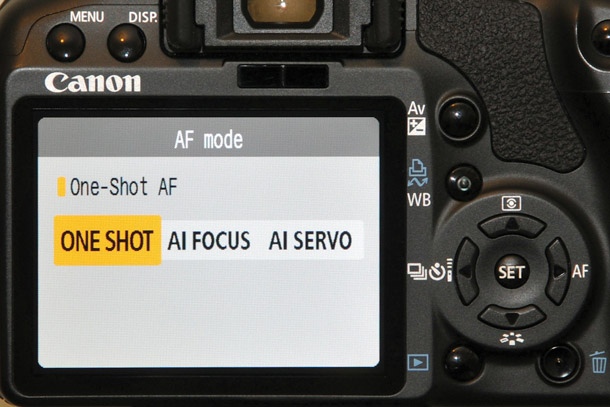 Кроме того, вам не придется постоянно держать палец на кнопке AF-Lock, потому что при ФЗК, фокус блокируется, когда вы отпускаете кнопку AF-ON.
Кроме того, вам не придется постоянно держать палец на кнопке AF-Lock, потому что при ФЗК, фокус блокируется, когда вы отпускаете кнопку AF-ON.
В этом и заключается элегантная простота использования метода ФЗК. Тем не менее, как бы я ни старался, я не смог привыкнуть к этому методу, так что я по-прежнему использую кнопку спуска затвора для блокировки и удерживания автофокуса.
Непрерывный и одиночный автофокус
Другое важное решение, которое вы должны принять при использовании автофокуса, — это выбрать режим фокусировки. Двумя наиболее важными и распространенными вариантами являются непрерывная автофокусировка и одиночная:
Непрерывный следящий автофокус также известен как AI Servo (Canon) и AF-C (Nikon). По сути, это означает, что ваша камера постоянно подстраивает фокусировку, пока вы удерживаете нажатой наполовину кнопку спуск. Это идеальный вариант, когда вы фотографируете движущийся объект.
Одиночный автофокус также известен как One-Shot (Canon) и AF-S (Nikon). В этом случае, как только ваша камера сфокусируется, она заморозит фокус, пока вы не отпустите кнопку спуск и не повторите попытку. Это идеально, когда ваш объект и камера полностью неподвижны, и нет необходимости постоянно настраиваться для правильной фокусировки.
В этом случае, как только ваша камера сфокусируется, она заморозит фокус, пока вы не отпустите кнопку спуск и не повторите попытку. Это идеально, когда ваш объект и камера полностью неподвижны, и нет необходимости постоянно настраиваться для правильной фокусировки.
Некоторые камеры имеют третий режим — Auto-Servo Autofocus — который анализирует сцену и автоматически выбирает между этими двумя параметрами.
Если вы используете автофокус, мы рекомендуем использовать одиночный режим автофокуса для типичных пейзажных и архитектурных фотографий и непрерывный следящий для большинства других изображений, таких как живая природа или спорт.
NIKON D800E + 70-200 мм f / 4 ФР 175 мм, ISO 100, 1/250, f / 4.0
⇡#Helicon Focus: правда в деталях
Про Helicon Focus так и хочется сказать — таким должен был быть стандартный инструмент автоматического наложения слоев в Adobe Photoshop CC. Он продуман во всех отношениях и очень удобен, работает весьма стабильно и в умелых руках дает потрясающие результаты.
Helicon Focus может использоваться как самостоятельное приложение или как дополнение к Adobe Lightroom.
Основное его назначение — смешивание нескольких изображений с разными областями фокуса, в результате чего генерируется комбинированная картинка с увеличенным значением ГРИП (глубина резко изображаемого пространства). Приложение Helicon Focus незаменимо при работе с микроскопом, и некоторые его функции прямо связаны с подобной аппаратурой. Например, в программе предусмотрена опция устранения пятен пылевых загрязнений на сенсоре устройства. Для этой цели программа строит карту загрязненных участков и при обработке фото компенсирует небольшие проблемные фрагменты. Также в состав приложения входит инструмент Helicon Remote, позволяющий управлять с компьютера процессом создания серии изображений с разными параметрами.
Чтобы корректно объединить стековые снимки, приложение использует уникальную технологию генерирования карты глубины. Для каждого кадра Helicon Focus составляет черно-белое изображение, которое определяет четкие и размытые области. Это же монохромное изображение является картой глубины и маской для выделения нужных областей. Карту глубин можно сохранить отдельно — она может понадобиться, скажем, для научных целей, для обработки по маске в Photoshop, а также для разработки трехмерной графики.
Это же монохромное изображение является картой глубины и маской для выделения нужных областей. Карту глубин можно сохранить отдельно — она может понадобиться, скажем, для научных целей, для обработки по маске в Photoshop, а также для разработки трехмерной графики.
Главная цель приложения — работа со стековыми слоями и генерирование четкого изображения. Однако среди возможностей Helicon Focus имеется и необычная опция — создание трехмерной модели. Используя карту глубины, программа «выдавливает» плоскую фотографию и создает рельефную поверхность.
Чем больше стековых слоев используется в проекте, тем точнее генерируется трехмерная модель. Последнюю можно экспортировать в формат OBJ. Заметим, что это не главная функция приложения, да и работает она не совсем корректно.
Разработчики заложили в программу несколько алгоритмов обработки фото, и если вы вдруг останетесь недовольны результатом — можете изменить в настройках подход к определению границ между четкими и размытыми областями снимка.
Объединяя снимки, вы можете управлять радиусом области для определения фокуса. Именно этого параметра больше всего недостает в стандартном инструменте Photoshop, который ошибается и делает «рваные» переходы от размытой области к четкой. Контролируя процесс объединения снимков в Helicon Focus, можно также управлять сглаживанием, маскируя переход от одного стекового слоя к другому.
Приложение Helicon Focus самодостаточно — по большому счету для подготовки финального изображения вы можете даже полностью отказаться от Photoshop. В программе Helicon Focus предусмотрены инструменты ретуши, которые дают возможность завершить обработку снимка, настроив цветопередачу, увеличить четкость отдельных участков и устранить некоторые дефекты.
Стоит также отметить поддержку большого количества популярных форматов, включая RAW, TIFF (8 и 16 бит), JPEG, JPEG 2000, BMP и прочие. Программа использует метаданные EXIF, заложенные в изображения. Объединяя снимки, Helicon Focus может создавать и целые микропанорамы, расширяя видимую область.
Объемные поверхности, полученные на основе карт глубин, могут быть экспортированы в стереоизображения. Пользователю доступны разные технологии 3D-картинки: обычная стереопара, а также различные комбинации цветного анаглифного изображения.
Для наглядности и удобной демонстрации многослойного изображения Helicon Focus дает возможность создавать анимацию. На основе шаблонного плеера для веб-страницы приложение может создавать интерактивную анимацию с покадровым воспроизведением. При просмотре такой анимации создается иллюзия того, что вы смотрите в микроскоп и наводите резкость. При этом можно в любой момент остановить просмотр и перейти к тому или иному кадру секвенции.
Кроп фактор и фокусное расстояние
На всех фотокамерах начального уровня стоят матрицы урезанного размера. Их еще называют кропнутыми. Зачем это делается? Такой прием позволяет удешевить производство фотокамер и сделать их более доступными для широких масс фотолюбителей.
Пример того сколько пространства попадает в кадр с одним и тем же объективом на камерах с кроп матрицей и с полным кадром
Если взять объектив для полнокадровой фотокамеры, и поставить его на фотоаппарат с кроп фактором, то видимая часть изображения уменьшится примерно в полтора раза. На камерах Canon коэффициент уменьшения будет 1.6. У Nikon он составляет 1.5.
На камерах Canon коэффициент уменьшения будет 1.6. У Nikon он составляет 1.5.
Поэтому, объектив с фокусным расстоянием 35 мм на кропе будет помещать в себя примерно как объектив с фокусным расстоянием 50 мм на полном кадре.
Однако, многие не учитывают что искажения перспективы останутся прежними. Очень распространенная ошибка при переводе фокусных расстояний на кропнутые камеры.
Заключение
Фокусное расстояние объектива далеко не последний пункт, на который необходимо обращать внимание во время фотосъемки.
Многие забывают, что объектив для фотографа важнее, чем фотоаппарат. Поскольку именно он рисует картинку. Фотокамера лишь фиксирует ее. Ни одна самая крутая камера не «вытянет» картинку, если снимок сделан на дешевый некачественный объектив.
А вот хороший объектив, установленный на дешевом фотоаппарате, сможет вас удивить. Поэтому, к выбору оптики нужно относится максимально ответственно и не забывать, что фокусное расстояние объектива далеко не последний параметр для получения качественного фотоснимка.
Влияние фокусного расстояния на искажения в портретной съемке
Длина фокусного расстояния также влияет на передачу перспективы и на искажения. Особенно в портретной фотосъемке. Широкоугольные объективы не подходят для портретной фотосессии, поскольку сильно искажают лица моделей.
Наглядно это можно увидеть на фото ниже. Первый портрет сделан на телеобъектив, а последний на широкоугольный.
Более длиннофокусные расстояния приукрашивают лица и придают чертам лица менее выпирающий вид.
Поэтому, портреты лучше снимать, начиная от фокусных расстояний 85 мм и более. На фото выше можно сравнить изменения. Первый портрет снят на телеобъектив 350 мм. А самый последний кадр снят на 19 мм (широкоугольный) объектив.
Стекинг по фокусу
Одна техника, о которой вы можете время от времени слышать, называется стекинг по фокусу. С помощью этого метода вы делаете несколько фотографий, сфокусированных в разных точках, а затем комбинируете самые резкие фрагменты каждой фотографии вместе. В идеальном мире полученное изображение будет абсолютно резким везде, где вы хотите.
В идеальном мире полученное изображение будет абсолютно резким везде, где вы хотите.
Стекинг по фокусу может быть полезен как для макросъемки, так и пейзажной фотографии, где бывает трудно получить фотографию с достаточно резким передним и задним планом одновременно. Но снимать придется со штатива, так как вам будут нужны кадры, сделанные из одной точки.
Стекинг по фокусу из 11 кадров
NIKON Z 7 + NIKKOR Z 24-70 мм f / 4 S @ 70 мм, ISO 64, 1/8, f / 11
Принцип работы фазового датчика
Разберем фазовую автофокусировку, она чаще применяется на зеркальных камерах, и чтобы все стало понятней сперва разберем схему зеркалки.
- Луч света
- Главное зеркало
- Вспомогательное зеркало
- Матрица и затвор
- Штифт для регулировки главного зеркала
- Штифт для регулировки вспомогательного зеркала
- Датчик фазовой фокусировки
- Пентапризма
- Оптический видоискатель
Свет формирующий изображение (1) проходит через объектив и попадает на полупрозрачное главное зеркало под углом 45 градусов (2). Зеркало отражает часть луча света на пентапризму (8). Пентапризма волшебным образом переворачивает изображение и передает его в видоискатель (9). Другая часть света проходит сквозь главное полупрозрачное зеркало (2) и отражается от вспомогательного зеркала (3) на фазовый датчик (7). В фазовом датчике находятся сенсоры. Для определения одной точки автофокусировки используется два сенсора. Камера анализирует и сравнивает сигналы, полученные с сенсоров. При несовпадении сигналов автофокус корректирует фокусировку, и сравнение производится еще раз.
Зеркало отражает часть луча света на пентапризму (8). Пентапризма волшебным образом переворачивает изображение и передает его в видоискатель (9). Другая часть света проходит сквозь главное полупрозрачное зеркало (2) и отражается от вспомогательного зеркала (3) на фазовый датчик (7). В фазовом датчике находятся сенсоры. Для определения одной точки автофокусировки используется два сенсора. Камера анализирует и сравнивает сигналы, полученные с сенсоров. При несовпадении сигналов автофокус корректирует фокусировку, и сравнение производится еще раз.
Как я уже говорил выше, свет, который отражается от вспомогательного зеркала, попадает на два сенсора. Для каждой точки фокусировки, которую вы видите в видоискателе, есть два крошечных фазовых сенсора — по одному на каждую сторону объектива, как показано на рисунке выше под пунктом 7. Для простоты понимания рисунок упрощен, на нем показывается два отдельных световых луча, достигающих двух отдельных сенсоров. На самом деле, в современном устройстве определения фазы гораздо больше двух сенсоров, и эти сенсоры расположены очень близко друг к другу. Когда свет достигает этих двух сенсоров, если объект находится в фокусе, световые лучи с краев объектива сходятся прямо в центре каждого сенсора (как они это делают на матрице камеры). Оба сенсора будут иметь одинаковые изображения, указывая на то, что объект действительно находится в идеальном фокусе. Если объект не в фокусе, свет сойдется не в центре, а в других частях сенсора.
Когда свет достигает этих двух сенсоров, если объект находится в фокусе, световые лучи с краев объектива сходятся прямо в центре каждого сенсора (как они это делают на матрице камеры). Оба сенсора будут иметь одинаковые изображения, указывая на то, что объект действительно находится в идеальном фокусе. Если объект не в фокусе, свет сойдется не в центре, а в других частях сенсора.
Как я уже упоминал выше свет, попадая в датчик, проходит через линзы и попадает на светочувствительные сенсоры. Когда фокусировка правильная, свет из краев линзы сходится в самом центре каждого сенсора. Если на обоих сенсорах изображение одинаковое — это значит, что фокусировка правильная. При неправильной фокусировке свет сойдется не в центре, а в других частях сенсора.
На рисунках 1–4 представлены варианты, когда фокусировка произошла (1) слишком близко, (2) правильно, (3) далеко и (4) слишком далеко. Поправка фокусировки с помощью линз объектива производится столько раз, сколько нужно для достижения правильной фокусировки. Система фазовой фокусировки очень быстра, поэтому все расчеты и поправки занимают доли секунды. Когда система сфокусировалась, камера подает сигнал и теперь можно нажать на кнопку спуск.
Система фазовой фокусировки очень быстра, поэтому все расчеты и поправки занимают доли секунды. Когда система сфокусировалась, камера подает сигнал и теперь можно нажать на кнопку спуск.
На чем фокусироваться
В большинстве случаев вы должны просто сфокусироваться на своем объекте съемки. Как правило, если вы фотографируете человека, сфокусируйтесь на одном из его глаз. То же самое относится к фотографии дикой природы, фотографии событий и так далее. Однако часто у вас есть немного творческой свободы, при фокусировке. К примеру, вы фотографируете цветок. Стоит ли сфокусироваться на ближайшем лепестке или на красочном центре? Любой из вариантов не является неправильным. Все сводится только к тому, что вы хотите передать на своей фотографии.
Все, что на вашей фотографии вышло резким, туда и будет акцентированно внимание, используйте это в своих интересах. Если вы захотите, то вы можете сфокусироваться на неожиданном месте, чтобы привлечь внимание к определенной части вашей фотографии. Например, сделайте «портретную» фотографию, на которой вы фокусируете внимание на руках человека, а не на его глазах, даже если на вашей фотографии видно его лицо. Фотография субъективна, в ней нет нерушимых правил, которые вы должны безоговорочно соблюдать. Используйте творческое, художественное решение.
Например, сделайте «портретную» фотографию, на которой вы фокусируете внимание на руках человека, а не на его глазах, даже если на вашей фотографии видно его лицо. Фотография субъективна, в ней нет нерушимых правил, которые вы должны безоговорочно соблюдать. Используйте творческое, художественное решение.
NIKON D7000 + 105 мм f / 2,8 ФР 105 мм, ISO 100, 1/40, f / 3,2
Выбор области АФ
Все камеры позволяют группировать точки автофокуса в области, как альтернативу использования одной точки AФ. Как будут располагаться области автофокусировки, и сколько в них будет входить точек фокусировки – зависит от конкретной модели камеры. Загляните в инструкцию к вашей камере, чтобы уточнить этот момент.
Выбор точки или области зависит от того, какие датчики автофокуса используются в вашей камере: крестообразного типа или нет.
Датчики крестообразного типа способны фокусироваться как на горизонтальных, так и на вертикальных линиях. Обычно лишь несколько датчиков в центре – датчики крестового типа.
Это обстоятельство следует учитывать при выборе точек AФ.
Именно поэтому датчики АФ, лежащие за пределами центральной области, во многих случаях не так уж легко использовать. Конечно, в этом случае отличным вариантом может показаться блокировка автофокуса с последующей перекомпановкой кадра. Но и у этой техники есть недостатки.
Вернемся к идее осознанного выбора:
Если вы фотографируете сцену с движущимися объектами, особенно такую, где объекты двигаются беспорядочно, лучше выбрать область, а не отдельную точку автофокусировки. Такой выбор также может быть полезным, если вы позволяете камере самостоятельно выбирать точку автофокусировки.
Для съемки портретов предпочтительнее использовать фокусировку по одной точке и самостоятельно выбрать точку, где бы вы хотели сфокусироваться. Обычно это глаза модели, или ее ближайший к вам глаз.
Если бы при съемке фотографии, размещенной в самом начале статьи, я бы выбрал область АФ, а не конкретную точку, то, скорее всего, в фокусе была бы ближайшая к нам рука. Не самый лучший выбор. Так что решение о том, где фокусироваться, должно было остаться за мной.
Не самый лучший выбор. Так что решение о том, где фокусироваться, должно было остаться за мной.
Блокировка фокуса и перекомпоновка кадра
Если объект съемки находится не в центре, то у вас есть два варианта чтобы сфокусироваться и блокировать фокус:
- Использовать соответствующие, нецентральные точки автофокусировки (но если они окажутся не крестового типа, вы можете столкнуться с некоторыми проблемами), или
- Сфокусироваться по центральной точке, блокировать фокус и перекомпоновать кадр.
Еще одна ситуация, когда вы можете использовать технику блокировки фокуса и перекомпоновки кадра – когда в сцене присутствует сильное контровое освещение, и камера испытывает затруднения с автоматической фокусировкой. Фотография ниже – типичный пример такого случая:
Эту фотографию я снимал прямо против солнца, и чуть было не ослеп от яркого света и заливающего глаза пота – так что мне пришлось сделать серию снимков, немного перемещаясь в сторону. Все это было проделано для того, чтобы быть уверенным в том, что я получу хотя бы несколько четких снимков.
Все это было проделано для того, чтобы быть уверенным в том, что я получу хотя бы несколько четких снимков.
Я предварительно сфокусировался на паре, затем заблокировал автофокус и перекомпоновал кадр. Глубины резкости на f/7.1 для этой фотографии было достаточно, чтобы исключить любую ошибку фокусировки, вызванную перекомпоновкой кадра.
Так мы подходим к потенциальной проблеме техники блокировки фокуса и перекомпоновки кадра – когда вы перемещаете камеру, изменяя композицию кадра, вы рискуете слишком сильно сместить плоскость фокусировки.
Если ваш объектив имеет идеально ровную плоскость фокусировки, то как только вы сместите камеру даже на незначительное расстояние с целью изменить композицию кадра, дистанция фокусировки, конечно, останется тем же самым, но плоскость фокусировки сместится вслед за камерой.
Так что, если вы изменили композицию так, что ваш объект теперь находится не в центре кадра, плоскость фокусировки может оказаться чуть позади него. В результате вы получите фотографию, которая выглядит немного размытой (это может выглядеть как результат бэк-фокуса объектива, но причина здесь совершенно иная).
Смещение плоскости фокусировки при использовании метода блокировки фокуса и перекомпоновки кадра не представляет серьезной проблемы, например, при съемке на телеобъектив портрета крупным планом. В этом случае перемещение камеры в сторону от глаз модели для изменения композиции будет незначительно и едва повлияет на плоскость фокусировки, и ГРИП, скорее всего, с легкостью покроет любые незначительные огрехи фокусировки.
Но на открытой диафрагме при использовании широкоугольного объектива это становится потенциально серьезной проблемой: когда вы поворачиваете корпус для изменения композиции, расстояние фокусировки не может оставаться правильным. Это напрямую зависит от того, насколько вы перемещаете камеру, какая у вас есть ГРИП, а также от кривизны фокальной плоскости вашего объектива.
Принимая во внимание это обстоятельство, отличной идеей будет чересчур не увлекаться техникой блокировки фокуса и перекомпоновки кадра.
Если вы уверены, что ваши нецентральные точки АФ достаточно точны – лучше используйте соответствующую точку автофокусировки, вместо перекомпоновки кадра.
Автор: Нил ван Никерк / Перевод: Алексей Маслов
Больше полезной информации и новостей в нашем Telegram-канале «Уроки и секреты фотографии». Подписывайся!
Метки: Настройки камеры, Основы фотосъёмки, Уроки фотографии
Об авторе: Алексей Маслов
Для меня фотография — страсть всей моей жизни. Я всегда в поиске самых интересных тем, новостей и направлений в фотографии, и стремлюсь поделиться ими с вами, наши читатели. Буду рад видеть вас в моём Instagram: @spp_alex_spp
- Похожие записи
- Как использовать виртуальный горизонт в фотоаппаратах Nikon
- 5 идей для креативных портретов в любом месте
- Выдержка: какую использовать для разных видов фотографии
« Предыдущая запись
Что такое фокусное расстояние объектива
Если говорить по научному, то фокусное расстояние объектива – это расстояние от оптического центра объектива до светочувствительного элемента. А если простыми словами, то оно определяет масштаб картинки, которую вы получите в итоге. Чем больше цифровое значение, тем сильнее будет приближение.
Чем больше цифровое значение, тем сильнее будет приближение.
Фокусное расстояние объектива измеряется в миллиметрах. Если у вас зум объектив, оно может меняться. На таких объективах всегда пишут минимальное и максимальное фокусное расстояние. Например оно может быть 24-70 или 70-200мм.
Если разделить максимальное значение на минимальное, то получим кратность объектива.
Другими словами, это означает, во сколько раз данный объектив увеличивает изображение.
На что влияет фокусное расстояние? Во-первых, на степень приближения объекта съемки. Во-вторых, оно влияет на углы обзора. Чем оно меньше, тем больше угол обзора. И наоборот, при увеличении, уменьшаются углы обзора. В цифрах эта зависимость обратно пропорциональная.
Ручная фокусировка против автофокуса
Изначально все объективы выпускались с ручной фокусировкой. Автофокус — сравнительно новое изобретение и впервые он появился в объектива в 1977 году.
Системы автофокусировки используют моторчик, который находится в объективе или камере для фокусировки на объекте съемки. Просто нажмите кнопку спуска затвора наполовину, и камера сфокусируется на выбранном вами объекте.
Просто нажмите кнопку спуска затвора наполовину, и камера сфокусируется на выбранном вами объекте.
Большинство фотографов используют автофокус чаще, чем ручной. Основная причина — удобство; это проще, чем фокусировка вручную. Автофокус также имеет тенденцию быть быстрее, а во многих случаях он также более точен (например, следящий автофокус для движущегося объекта). Вот почему фотографы, специализирующиеся на спорте и дикой природе, склонны так сильно полагаться на автофокус.
Тем не менее, про ручную фокусировку забывать нельзя. Если у вашей камеры возникают проблемы с автофокусировкой, например, в темных условиях, ручная фокусировка решит эту проблему и позволит выполнить точную фокусировку. А если вы предварительно сфокусируетесь и установите объектив в режим ручной фокусировки, переключив соответствующий рычажок, то вы можете заблокировать фокус для серии фотографий. Хотя большинство фотографов используют автофокусировку больше, чем ручную, полезно уметь пользоваться обоими.
NIKON D7000 + 24 мм f / 1,4 ФР 24 мм, ISO 100, 1/2500, f / 1,8
Режимы автофокусировки
Очень важная часть фокусировки — это выбор правильного режима автофокуса. Здесь вы сообщаете своей камере, какую стратегию фокусировки вы хотите применить, чтобы камера могла принимать правильные решения о том, в какой зоне кадра находится ваш объект и какую площадь выделить для фокусировки.
Ваша система автофокуса состоит из точек фокусировки, которые соответствуют областям, на которые может сфокусироваться ваша камера. Например, вот два вида точек фокусировки на зеркалках от Nikon:
Точки фокусировки Nikon D5000 и Nikon D300s
Обычно чем больше количество точек фокусировки, тем лучше. Во-первых, мы получаем большую зону покрытия, во-вторых нам легче отслеживать движущийся. Тем не менее, вы все равно должны сказать своей камере, как использовать эти точки, иначе и от большого количества точек фокусировки будет мало пользы. Вот где режимы автофокусировки вступают в игру:
Автофокусировка по одной точке: камера использует только одну точку фокусировки, которую мы выбираем самостоятельно. Это полезно, когда ваша камера и объект не двигаются, и вам не важно отслеживание движения. Этот режим может работать с непрерывной автофокусировкой, но не отслеживает быстро движущиеся объекты в нескольких точках. Помните самая точная точка автофокусировки это центральная
Это полезно, когда ваша камера и объект не двигаются, и вам не важно отслеживание движения. Этот режим может работать с непрерывной автофокусировкой, но не отслеживает быстро движущиеся объекты в нескольких точках. Помните самая точная точка автофокусировки это центральная
Динамическая автофокусировка: вы так же выбираете одну точку фокусировки. Но в этом случае, камера может отслеживать ваш объект, если он перемещается в области окружающих точек (вы обычно можете указать область, на которую камера будет обращать внимание). Этот режим подходит для съемки дикой природы.
Автофокусировка с 3D-слежением: мы назначаем точку, а камера затем сама решает, сколько вспомогательных ей нужно, чтобы отследить изменение положения объекта в кадре. Преимущество режима 3D слежения в том, что фотокамера использует встроенную систему распознавания образов, автоматически считывая цвета и следуя самостоятельно за объектом, а вы просто компонуете снимок во время движения объекта.
Автофокусировка по группам точек: камера использует несколько точек автофокусировки одновременно, обычно пять. Он дает всем им одинаковый приоритет и фокусируется на ближайшем объекте, расположенном в любой из пяти точек. Это полезно для сложных ситуаций с автофокусом, таких как летящие птицы и т.п.
Автофокусировка с автоматическим выбором области — это когда ваша камера автоматически сканирует сцену и выбирает объект (часто ближайший к вашей камере объект или лицо). Мы не рекомендуем этот режим, так как он дает вам меньше контроля над фокусом.
*Не все камеры имеют эти опции, а некоторые и вовсе могут иметь дополнительные режимы и зоны, особенно для автофокусировки видео. Точные названия режимов также могут отличаться в зависимости от вашей модели и марки камеры — но это общая структура параметров, которые стандартны.
Вы довольно быстро сможете понять, какие режимы и зоны вам подходят для тех или иных ситуациях. Тем не менее, полное освоение этих режимов требует времени и практики, и это не та вещь, которую вы можете выучить за одну ночь.
Динамический режим зоны АФ
3DNews Фото и видео Цифровые фотокамеры Зеркальные фотокамеры Обзор зеркалки Canon EOS 1200D: дешевле … Самое интересное в новостях Хочется зеркалку, а денег мало? Можно лезть на барахолки и искать б/у-варианты, а можно присмотреться к стартовым моделям вроде Canon EOS 1200D — японская компания как раз обновила свою наиболее доступную зеркальную камеру, сделав ее куда более конкурентоспособной и вообще более интересной, чем ее предшественницы ⇣ Содержание ⇡#Дисплей и интерфейсВ EOS 1200D используется матрица с разрешением 460 тыс. точек. Конечно, по современным меркам это немного, но уже вполне достаточно для комфортной работы с 3-дюймовым дисплеем. Углы обзора дисплея довольно велики — при съёмке в режиме LiveView проблем не возникает. Последние несколько лет пользовательский графический интерфейс во всех зеркалках Canon остаётся практически неизменным, вот и меню новинки фактически полностью повторяет оное в Canon EOS 1100D. В глаза бросается только наличие нового пункта меню — «Настройка устройств GPS». Быстрое меню и вовсе обошлось без изменений. При этом именно быстрое меню немного подтормаживает — реакция на нажатие не мгновенная, а с небольшой, едва уловимой задержкой. В принципе, работе с камерой это совершенно не мешает, но в EOS 1100D такого не было. Основное меню работает быстро, отклики попросту мгновенны. Иерархия меню довольно чёткая и понятная, а всплывающие подсказки не дадут заблудиться даже пользователю, впервые взявшему в руки зеркалку. ⇡#Особенности камерыEOS 1200D — камера чрезвычайно простая, поэтому особых изысков ожидать от неё не стоит. Тут нет ни функции определения улыбки, ни поддержки HDR, ни режима создания автоматических панорам, да и список доступных сюжетных программ, которые весьма актуальны для новичков в мире фото, также довольно короткий — все они уместились на небольшом секторе диска выбора режима работы. В общем, дёшево и сердито. Но всё же кое-что в арсенале 1200-го имеется. Для большинства объективов характерно то, что углы снимка выглядят более темными. Это называется виньетированием или падением освещенности на периферии изображения объектива, и это можно исправить автоматически. Данная функция по умолчанию активирована. Для изображений JPEG коррекция выполняется в момент съемки, а для RAW её можно выполнить с помощью программы Digital Photo Professional, входящей в комплект поставки. Но автоматически работает данная функция не всегда, а лишь с поддерживаемыми объективами, которых не так много — и все сделаны самой Canon. Стоит отметить и так называемый «интеллектуальный режим» (Scene Intelligent Auto), который анализирует каждую сцену и выбирает оптимальные настройки, а также систему ультразвуковой очистки матрицы с опцией создания карты загрязнения в случае невозможности автоматической очистки. ⇡#Съёмка и впечатления от работыСкорость включения для большинства зеркалок — параметр второстепенный: зачастую фотоаппараты данного класса способны начать снимать раньше, чем вы перенесёте палец с рычажка питания на спусковую клавишу. Исключения встречаются — обычно это камеры Sony с полупрозрачным зеркалом. Но среди фотоаппаратов Canon EOS исключений не попадалось: 1100D способна сделать снимок уже через 0,25 секунды, а 1200D ещё быстрее — через 0,17 секунды. Производителем заявлена довольная скромная скорость серийной съёмки — всего-навсего 3 кадра в секунду, тогда как Pentax K-500 отстреливает серии на вдвое большей скорости, а Nikon D3300 и Sony SLT-A58 уступают ему лишь 1 кадр в секунду. Замер скорости фокусировки проводился при хорошем освещении (1000 лк в контрольной точке по центру шаблона), в качестве объекта наведения использовался тестовый натюрморт, применяемый при оценке уровня шумов, фокусировка производилась по центральной зоне, перед каждым замером фокус наводился на бесконечность, съёмка производилась с расстояния 50 см в широкоугольном положении и с 100 см в телеположении. Несмотря на наличие в хозяйстве не только «китового» объектива, замер скорости фокусировки был произведён именно в связке с ним, ведь подавляющее большинство пользователей наиболее доступных зеркалок редко покупают дорогие линзы, а обрастают различной оптикой уже после миграции на более продвинутое решение. На широком угле фотоаппарат навёлся на тестовый натюрморт за 0,23 секунды, а в телеположении — всего за 0,16 секунды. Что до режима LiveVew, то тут новинка, как и EOS 1100D, ведет себя, наоборот, провально. На широком угле для наведения на объект съёмки автоматике потребовалось 2,54 секунды. Но плохие новости на этом не заканчиваются — в телеположении весь процесс занимает 3,56 секунды. Это абсолютный антирекорд. Впрочем, в Canon уже давно нашли, как выкрутиться из этого незавидного положения при помощи режим автофокуса «скоростной». Суть манёвра заключается в том, что в режиме LiveVew используется фазовый метод фокусировки — кратковременно опускается зеркало, производится фокусировка, после чего автоматика снова переходит в режим LiveVew. На всё про всё — 0,29 секунды в широкоугольном положении объектива и 0,21 в телеположении. В Canon EOS 1200D используется 9-точечный модуль фокусировки, чего достаточно не всегда. Да и у конкурентов точек фокусировки побольше — у Nikon D3300 и Pentax K-500 их 11, у Sony SLT-A58 — целых 15. Впрочем, в большинстве типовых сцен можно справиться и с 9 точками. В режиме LiveView поддерживается функция приоритета лиц, да и зону фокусировки при помощи клавиш навигации можно таскать по всему полю кадра… и либо мириться с мучительно медленным автофокусом, либо использовать скоростной, который всё равно задействует фазовый метод и те же самые 9 точек. В режиме ручной фокусировки из помощников в режиме LiveView доступна только функция увеличения зоны фокусировки в 5 или 10 раз, а при визировании через видоискатель о корректном наведении подскажет подсветка выбранной точки фокусировки, дополненная звуковым сигналом. В любой современной зеркалке имеется четыре стандартных режима установки экспопары — программный, приоритет диафрагмы, приоритет выдержки и полностью ручной. Также предусмотрены три стандартных варианта режима экспозамера. Коррекция экспозиции осуществляется в довольно больших пределах, как и у более продвинутых решений, — от -5 до +5 ступеней с шагом в треть или половину ступени. Разумеется, предусмотрена и съёмка с брекетингом экспозиции с вилкой от 1/3 до 2 ступеней. Кроме того, доступна автоматическая коррекция яркости с четырьмя уровнями активности. Но на практике данная функция лишь увеличивает экспозицию, осветляя тени и выбивая светлые тона. Впрочем, тяга к осветлению теней проявляется и при полном отключении функции. Бороться с этой особенностью можно, но для этого необходимо забраться в пользовательские настройки, где активировать функцию «приоритет светов», которая расширяет динамический диапазон в пределах от 18% серого до светлых областей. Но тут стоит отметить, что при активировании данной функции значения чувствительности ISO 100 и ISO 12 800 (из расширенного диапазона) недоступны. Настройки баланса белого, помимо автоматического и ручного режима, включают шесть стандартных предустановок: дневной свет, лампы накаливания, лампы дневного света, облачно, вспышка и тень, причём все предварительные настройки можно корректировать по осям A-B/G-M (по девять значений на каждой оси). Также предусмотрена возможность установки вилки баланса белого — до ±3 ступеней с шагом в одну ступень. Удивительно, но настройка для ламп дневного света ориентирована на не самые распространённые лампы с цветовой температурой 4000 K, а в остальном претензий к пресетам нет. Для оценки корректности автоматического определения баланса белого использовалась таблица Colorchecker 24. Автоматический ББ, флуоресцентное освещение 5500 K Автоматический ББ, освещение лампами накаливания На изображениях в каждом поле малый внутренний прямоугольник является эталонным цветом, а внутренний квадрат — полученным камерой, но приведённым по яркости и контрасту, внешний квадрат — необработанная область, полученная с камеры. Красные числа обозначают отклонения цвета по шкале S в цветовом пространстве HSV, а синие — в градусах Кельвина [Мередах]. Следующая страница →← Предыдущая страница ⇣ Содержание Если Вы заметили ошибку — выделите ее мышью и нажмите CTRL+ENTER. Материалы по теме Постоянный URL: https://3dnews.ru/825498/page-1.html Теги: фотокамера, canon, eos, зеркалка ⇣ Комментарии |
— как их избежать и исправить?
Когда объектив вашей цифровой зеркальной фотокамеры не фокусировался должным образом, а вместо этого постоянно двигался вперед и назад (в поисках фокуса), не останавливаясь, чтобы сфокусироваться на каком-либо конкретном объекте. Автофокус не всегда работает идеально. Он может уловить что-то не то или не найти что-то, на чем можно сфокусироваться, и вы получите размытые фотографии. Это точно проблема с автофокусом.
Автофокус не всегда работает идеально. Он может уловить что-то не то или не найти что-то, на чем можно сфокусироваться, и вы получите размытые фотографии. Это точно проблема с автофокусом.
В этом посте я собрал некоторые возможные причины проблем с фокусировкой на вашей камере и объективах. Я верю, что хорошее знание вашей системы автофокусировки и того, как она на самом деле работает, очень поможет вам в решении большинства ваших проблем с автофокусом. Начнем с суммирования типов систем автофокусировки и их режимов.
Вы пробовали
Кех ?. Я настоятельно рекомендую этот сайт при покупке/продаже подержанных фотоаппаратов. Краткое описание системы автофокусировки Типы автофокусировкиСуществует два типа систем автофокусировки: активная и пассивная.
Активная система автофокусировки работает, направляя красный луч на объект, а затем возвращая этот свет обратно в камеру, чтобы определить расстояние между камерой и объектом. Как только камера узнает, что это за расстояние, она дает указание объективу отрегулировать фокус на основе этой информации. Плюсы активной автофокусировки в том, что ее можно использовать в условиях очень плохого освещения, где обычная (пассивная) автофокусировка не работает. Минусы активной автофокусировки в том, что ее можно использовать только для неподвижных объектов и она работает только для близких объектов в пределах 15-20 футов.
Как только камера узнает, что это за расстояние, она дает указание объективу отрегулировать фокус на основе этой информации. Плюсы активной автофокусировки в том, что ее можно использовать в условиях очень плохого освещения, где обычная (пассивная) автофокусировка не работает. Минусы активной автофокусировки в том, что ее можно использовать только для неподвижных объектов и она работает только для близких объектов в пределах 15-20 футов.
Пассивная система автофокусировки работает двумя способами:
- Обнаружение фазы. Использует специальные датчики внутри камеры для определения контраста света, проходящего через объектив
- Обнаружение контраста. Он использует сам датчик камеры для определения контраста изображения.
Термин «обнаружение контраста» означает, что система автофокусировки пытается найти резкость в определенной части изображения. Если изображение размыто, система автофокусировки будет регулировать фокус объектива до тех пор, пока не будет достигнута резкость/контрастность. Когда объектив начинает «охотиться» за фокусом, это просто означает, что камера не может найти достаточно контраста и резкости, чтобы иметь возможность сфокусироваться.
Когда объектив начинает «охотиться» за фокусом, это просто означает, что камера не может найти достаточно контраста и резкости, чтобы иметь возможность сфокусироваться.
При фотографировании неподвижных объектов вы обычно один раз наводите фокус и делаете снимок. Если объект перемещается, вы снова фокусируетесь и делаете еще один снимок. Однако, если у вас есть объект, который постоянно движется, вам нужно, чтобы ваша камера автоматически корректировала фокус во время съемки. Современные зеркальные камеры имеют встроенную систему для таких ситуаций. Режимы фокусировки приведены в следующей таблице:
Режимы зоны АФ
The AF-Area Mode», который позволяет фотографам выбирать несколько параметров для использования при работе в режимах Single Area/Continuous.
Распространенные проблемы с автофокусом и способы их устранения- Объектив не переключен на автофокус
Наиболее очевидная и часто упускаемая из виду причина — забывание переключить объектив в режим автофокусировки. Небольшой переключатель на объективе позволяет переключаться между ними, но часто легко забыть вернуться к автофокусу.
Небольшой переключатель на объективе позволяет переключаться между ними, но часто легко забыть вернуться к автофокусу.
- Камера и объектив нуждаются в настройке
После некоторого использования камеры или после покупки нового объектива вы можете обнаружить, что автофокус камеры работает плохо, и вы получаете размытые фотографии без видимой причины. Это может означать, что ваша камера и некоторые объективы не работают вместе, и пришло время для настройки или калибровки. Для получения более подробной информации вы можете проверить мой пост « Как откалибровать объектив — повысить точность автофокуса 9».0004» и « Как пользоваться док-станцией Sigma USB — калибровать и настраивать объектив Sigma »
- Грязные контакты объектива или камеры
Объективы оснащены металлическими контактами, которые соединяются с аналогичными контактами в корпусе камеры для установления путей связи между объективом и камерой. Когда контакты загрязняются, это может мешать работе системы фокусировки и создавать сообщение об ошибке.
Когда контакты загрязняются, это может мешать работе системы фокусировки и создавать сообщение об ошибке.
Процесс очистки этих контактов прост. Используйте грушу для удаления пыли, затем используйте тампон и изопропиловый спирт или чистящий раствор.
- Грязный датчик автофокуса
Иногда датчик автофокуса загрязняется, что, естественно, приводит к постоянным проблемам с фокусировкой. Чтобы очистить фокус автофокуса, выполните следующие действия:
- Включите камеру.
- В меню камеры выберите «Блокировать зеркало для очистки». Так же, как и при очистке сенсора камеры .
- Используйте грушу, чтобы надуть немного воздуха в датчик автофокусировки.
- Выбор неправильного режима фокусировки
Если вы не знакомы с различными типами режимов фокусировки и не понимаете их, вы легко получите расфокусированные фотографии. Поэтому убедитесь, что вы понимаете, когда использовать каждый тип ваших режимов фокусировки, точек и областей фокусировки. Кроме того, убедитесь, что вы выбрали наилучшую область автофокусировки для вашего объекта. Обратитесь к руководству вашей камеры для объяснения различных режимов зоны автофокусировки.
Поэтому убедитесь, что вы понимаете, когда использовать каждый тип ваших режимов фокусировки, точек и областей фокусировки. Кроме того, убедитесь, что вы выбрали наилучшую область автофокусировки для вашего объекта. Обратитесь к руководству вашей камеры для объяснения различных режимов зоны автофокусировки.
- Проверьте диоптрии камеры
Проверьте диоптрии камеры , если у вас возникли проблемы с четкостью изображения в видоискателе. При решении этой проблемы часто подозревают, что у вашего объектива проблемы с фокусировкой, однако обычно виновником является диоптрия. Основная функция диоптрий камеры — позволить любому человеку настроить свое зрение через видоискатель. Настройте циферблат так, чтобы в видоискателе отображалось четкое изображение.
- Перед объектом съемки есть препятствия
Если ваш объект частично заблокирован препятствием, которое вы не можете убрать с дороги или намерены удержать, например, если вы снимаете животное в клетке или загоне, человека, смотрящего из окна или стоящего за воротами , и т. п., этим легко можно загадить автофокус. Вы можете решить эту проблему, увеличив масштаб и тщательно выбрав подходящие точки фокусировки.
п., этим легко можно загадить автофокус. Вы можете решить эту проблему, увеличив масштаб и тщательно выбрав подходящие точки фокусировки.
- Съемка, когда вы находитесь слишком близко к объекту
Одной из наиболее распространенных причин сбоя автофокусировки цифровой зеркальной фотокамеры является то, что вы стоите слишком близко к объекту. Автофокусу может быть сложно добиться четкого результата, когда вы находитесь очень близко (если только вы не используете макрообъектив). Это зависит от типа объектива вашей цифровой зеркальной фотокамеры. Все объективы определяют определенное «минимальное расстояние фокусировки», которое точно говорит вам, насколько близко вы можете находиться к объекту. Решение довольно простое, попробуйте отойти подальше от объекта.
- Низкая освещенность создает сложные условия фокусировки
При съемке в условиях низкой освещенности могут возникнуть проблемы с автофокусом. Даже если ваша камера имеет встроенную вспомогательную лампу автофокусировки. Однако, даже если она у вас включена, ее можно использовать только для неподвижных объектов и она работает только для близких объектов в пределах 15-20 футов. Попробуйте удерживать кнопку спуска затвора наполовину, чтобы у цифровой зеркальной камеры было достаточно времени для предварительной фокусировки на объекте при съемке в условиях низкой освещенности. Вы также можете использовать внешнюю вспышку, чтобы получить правильный фокус.
Даже если ваша камера имеет встроенную вспомогательную лампу автофокусировки. Однако, даже если она у вас включена, ее можно использовать только для неподвижных объектов и она работает только для близких объектов в пределах 15-20 футов. Попробуйте удерживать кнопку спуска затвора наполовину, чтобы у цифровой зеркальной камеры было достаточно времени для предварительной фокусировки на объекте при съемке в условиях низкой освещенности. Вы также можете использовать внешнюю вспышку, чтобы получить правильный фокус.
- Области низкой контрастности
Поиск областей с высокой контрастностью поможет вам точно сфокусироваться. Камеры имеют возможность отслеживать фокус для более контрастных областей изображения. Например, безоблачное голубое небо или стена, состоящая из одного сплошного цвета.
- Прямой свет, вызывающий блики
Сильные отражения могут привести к сбою автофокусировки DSLR или неправильному распознаванию объекта. Подождите, пока отражение уменьшится или изменит свое положение, чтобы оно стало менее заметным. Вы также можете попробовать использовать руку, чтобы заблокировать свет, или 9.0003 бленда объектива и зафиксируйте фокус.
Подождите, пока отражение уменьшится или изменит свое положение, чтобы оно стало менее заметным. Вы также можете попробовать использовать руку, чтобы заблокировать свет, или 9.0003 бленда объектива и зафиксируйте фокус.
- Контрастные узоры могут обмануть систему автофокусировки
Если вы снимаете фотографию, на которой объект носит одежду с сильно контрастным рисунком, например, со светлыми и темными полосами, или с повторяющимися узорами, такими как окна небоскреба или автомобили с отражающими элементами, камера может испытывать трудности с правильной автофокусировкой на объекте. . Опять же, вы можете попробовать предварительно сфокусироваться на объекте, чтобы решить эту проблему.
- Съемка сквозь стекло
Избегайте фотосъемки через стекло с автофокусировкой, например, фотосъемки через окно самолета или рыб в аквариуме. Система автофокусировки может ориентироваться на отражения или следы на стекле. Попробуйте переключиться на ручной фокус .
Попробуйте переключиться на ручной фокус .
краткое изложение статьи показано в видео ниже
Похожие сообщения
Ручная фокусировка в цифровой камере — ручная фокусировка и автофокусировка
Что такое автофокус и как он работает
Как откалибровать объектив — повысить точность автофокусировки
Как пользоваться док-станцией Sigma USB — калибровка и настройка объектива Sigma
Как очистить сенсор цифровой камеры
Спасибо за прочтение. Надеюсь, вам понравилась статья. Если у вас есть какие-либо вопросы, просто напишите ниже, и я буду рад вам ответить.
Если вам понравился сайт, не забудьте подписаться, мы сообщим вам только о публикации новой статьи.
Вот что нужно сделать — Брендан Уильямс Креатив
Итак, вы сделали отличное фото, но осознаете большую проблему — оно не в фокусе! Вместо этого вы пытаетесь сделать еще один снимок, но сталкиваетесь с той же проблемой. Что бы вы ни делали, кажется, что ваша камера не фокусируется, и все ваши изображения выглядят размытыми. Прежде чем в приступе ярости выбросить камеру в мусорное ведро, давайте рассмотрим несколько причин, почему это может происходить; и как это исправить!
Что бы вы ни делали, кажется, что ваша камера не фокусируется, и все ваши изображения выглядят размытыми. Прежде чем в приступе ярости выбросить камеру в мусорное ведро, давайте рассмотрим несколько причин, почему это может происходить; и как это исправить!
1. Проверьте переключатель фокусировки AF/MF на объективе
Вы не первый, кто допустил эту ошибку. Часто причина, по которой ваша камера не фокусируется, заключается в такой глупой причине, как эта.
На боковой части объектива есть переключатель с надписью AF/MF, что означает автофокус и ручная фокусировка. Если переключатель установлен на ручную фокусировку, ваши возможности автофокусировки будут полностью отключены. Всю фокусировку нужно будет делать вручную с помощью кольца фокусировки. Если бы вы планировали использовать автофокус, это вызвало бы много проблем.
Переведите переключатель в режим фокусировки, который вы хотите использовать, и попробуйте сделать еще один снимок. Если вы были удивлены положением этого переключателя, вы, вероятно, нашли источник своих проблем с фокусировкой!
2.
 Установите точку автофокусировки на контрастную область
Установите точку автофокусировки на контрастную областьХорошие области с большим контрастом для использования в качестве точек автофокусировки.
Когда вы используете автофокусировку, ваша камера не сможет использовать какую-либо точку для фокусировки. Вот почему важно поместить точку автофокусировки в область контраста.
Распространенной ошибкой является то, что точка автофокусировки находится над плоской областью, такой как голубое небо или однотонная стена. Без текстуры или деталей ваша камера не может определить, находится ли изображение в фокусе.
Плохие участки для точек автофокуса, так как нет контраста.
Чтобы решить эту проблему, наведите точку автофокусировки на область с тенями и светлыми участками. Эти различия в экспозиции значительно облегчают вашей камере фокусировку и получение четкого изображения.
3. Убедитесь, что объектив надежно закреплен
Если вы недавно меняли объективы, еще раз проверьте правильность установки объектива. Скажем, вы торопились или просто забыли, возможно, вы не зафиксировали объектив на месте.
Скажем, вы торопились или просто забыли, возможно, вы не зафиксировали объектив на месте.
Если ваш объектив установлен неправильно, контактные штифты не будут правильно выровнены. Это означает, что ваша камера не может посылать сигналы на ваш объектив, что делает невозможным использование автофокуса.
Чтобы проверить это еще раз, возьмите объектив и осторожно поверните его, как если бы вы его надевали. Если он двигается или вы слышите щелчок, это означает, что ваш объектив был неправильно установлен ранее.
Если вы не уверены, вы всегда можете снять и снова прикрепить объектив, чтобы посмотреть, есть ли разница. Это еще одна глупая, но удивительно распространенная причина, по которой ваша камера не фокусируется должным образом.
4. Используете ли вы правильный режим фокусировки?
Помимо автоматической и ручной фокусировки, два разных режима фокусировки определяют, как ваша камера будет отслеживать фокусировку.
На камерах Canon это называется One-Shot и AI Servo.
На других камерах это называется AF-S (Покадровая автофокусировка) и AF-C (Непрерывная автофокусировка).
В частности, когда ваш объект движется, существует огромная разница между этими режимами фокусировки. Если вы используете не тот, это может быть причиной того, что ваша камера не будет фокусироваться.
One-Shot или AF-S — это когда ваша камера устанавливает фокус только один раз при каждом полунажатии спуска затвора. Это означает, что когда вы устанавливаете фокус, но затем ваш объект перемещается, ваше изображение становится не в фокусе. Этот режим фокусировки лучше всего использовать, когда ни вы, ни объект не двигаетесь.
AI Servo или AF-C позволяет непрерывно отслеживать фокусировку, пока вы нажимаете кнопку спуска затвора наполовину. В этом режиме фокусировки ваш фокус будет постоянно меняться по мере движения объекта в кадре. Это идеально при съемке динамичных сцен или во время движения.
Проверьте, какой из этих режимов фокусировки вы используете в настройках фокусировки. Если вы изо всех сил пытаетесь сохранить фокус на объекте, попробуйте переключиться на AI Servo / AF-C, чтобы решить проблему.
Если вы изо всех сил пытаетесь сохранить фокус на объекте, попробуйте переключиться на AI Servo / AF-C, чтобы решить проблему.
5. Убедитесь, что вы не слишком близко
Хотя было бы неплохо, линзы не могут сфокусироваться на любом расстоянии. Несмотря на то, что ваш объектив может фокусироваться на предметах бесконечно далеко, он ограничен тем, насколько близко он может подойти к объекту. Это расстояние называется «минимальным фокусом» и представляет собой минимальное расстояние, на котором ваш объектив может сфокусироваться.
На большинстве объективов это значение можно найти где-нибудь на корпусе объектива. Вы найдете минимальную фокусировку либо на кольце фокусировки, либо на нижней стороне ствола.
Кольцо фокусировки на моем объективе показывает минимальную фокусировку как 0,28 м
Минимальная фокусировка этого объектива указана на нижней стороне.
Если вы все еще не уверены, просто введите в Google «минимальный фокус ________ (ваш объектив)».
Если вы не используете макрообъектив, вы не сможете сфокусироваться на расстоянии нескольких дюймов. Постарайтесь отодвинуть камеру подальше от объекта, чтобы было достаточно места для фокусировки.
Если вам не терпится подобраться к чему-либо вплотную, попробуйте использовать удары объектива. Это интересный способ сделать любой объектив «макро» и при этом создать мечтательный мягкий вид. Я подробно рассказываю, как это сделать, в идее № 3 из 9.0003 этот пост.
6. Достаточно ли ярко?
Независимо от того, как вы фокусируете камеру, количество света в вашей сцене может играть важную роль. Подобно тому, как ваша камера не может сфокусироваться на абсолютно голубом небе, она не может сфокусироваться в бездне тьмы. Когда вы фотографируете в темном помещении или ночью, вам нужно использовать некоторые уникальные приемы.
Если ваша камера не фокусируется в условиях низкой освещенности, возьмите фонарик, чтобы помочь. Будь то свет вашего телефона, налобный фонарь или настоящий факел, осветите область сцены, чтобы сфокусироваться на ней. Поскольку ваша камера сможет увидеть некоторые детали при таком освещении, вы сможете найти правильный фокус.
Поскольку ваша камера сможет увидеть некоторые детали при таком освещении, вы сможете найти правильный фокус.
Заключение
Разочаровывает, когда ваша камера не фокусируется должным образом. Какими бы хорошими ни были настройки вашей камеры, плохой фокус все испортит. К счастью, причины, по которым ваша камера не фокусируется, часто легко исправить. В следующий раз, когда вы столкнетесь с проблемами фокусировки на своей камере, используйте эти шесть шагов, чтобы точно определить и решить проблему в кратчайшие сроки!
Хотите больше подобных руководств? Подпишитесь на нашу еженедельную рассылку, чтобы получать больше фотографий и советы по редактированию фотографий прямо на ваш почтовый ящик!
– Брендан 🙂
Canon EOS Rebel T2i Устранение неполадок
Прежде чем что-либо разбирать, убедитесь, что на объективе включена автофокусировка. Механизм автофокусировки активируется переводом переключателя сбоку объектива в положение «AF». Если он по-прежнему не работает, проверьте, включена ли в камере автофокусировка (см. раздел об автофокусировке в руководстве пользователя). Если у вас все еще есть проблемы, то, скорее всего, это плохой фокусировочный экран.
Если он по-прежнему не работает, проверьте, включена ли в камере автофокусировка (см. раздел об автофокусировке в руководстве пользователя). Если у вас все еще есть проблемы, то, скорее всего, это плохой фокусировочный экран.
Фокусировочный экран может быть поврежден или отсутствует, что не позволяет камере находить фокус. Если снять объектив камеры, над зеркалом должен быть фокусировочный экран. Если он есть и не работает, возможно, его необходимо заменить.
Возможно, мотор автофокуса не работает внутри объектива. Попробуйте дополнительный объектив, и если камера сфокусируется, объектив необходимо починить или заменить. Убедитесь, что механизм не разобран. Вы можете проверить это, задействовав переключатель автофокусировки сбоку объектива и осторожно повернув кольцо фокусировки. Если механизм исправен, вы почувствуете легкое сопротивление со стороны мотора, после чего раздастся очень низкий, вращающийся звук. Если это не так, и кольцо свободно вращается при включенной автофокусировке, обратитесь к руководству пользователя для вашего конкретного объектива, чтобы убедиться, что это нормально (обычно это относится к объективам Canon L-серии, которые обеспечивают постоянную ручную фокусировку при в режиме автофокуса). В противном случае сервопривод придется заменить.
В противном случае сервопривод придется заменить.
Возможно, кнопка питания не работает, и камера не включается. Вынь аккумулятор и попробуй зарядить. Если батарея полностью заряжена и камера не включается, возможно, вам необходимо заменить кнопку питания или неисправна логическая плата.
Прежде чем разбирать что-либо, проверьте, включен ли экран. Если экран дисплея выключен, нажмите кнопку дисплея, чтобы включить дисплей. Если он не включается, убедитесь, что камера включена и работает. Если нет, то вам может потребоваться заменить батарею, или у вас может быть плохая логическая плата.
Возможно, плата логики не работает, что не позволяет включить камеру. Если ничего не помогло, у вас плохая логическая плата.
Вы ничего не видите на ЖК-дисплее камеры. Убедитесь, что у вас не включен режим сохранения экрана (см. руководство пользователя). Также попробуйте нажать кнопку быстрого меню на задней панели камеры. Если это не задействует экран, возможно, проблема в программном обеспечении.
Убедитесь, что установлена и полностью заряжена оригинальная батарея Canon. Если батареи нет, установите ее. Если аккумулятор не заряжен, то зарядите его. Попробуйте включить камеру, если она не работает, возможно, вам нужно заменить батарею. Часто неоригинальные аккумуляторы (не Canon) могут повредить камеру, поэтому старайтесь избегать их использования.
Экран камеры может быть поврежден или треснут, в результате чего экран не работает. Проверьте целостность экрана, включив камеру. Возможно, удастся продолжить использование камеры, так как в этой модели экран покрыт толстым слоем пластика. Возможно, вы видите трещину в этом внешнем пластиковом слое, а не на ЖК-экране. В этом случае вы сможете достаточно четко видеть данные, представленные на ЖК-дисплее, в зависимости от серьезности трещины в пластике.
Перед разборкой проверьте, включен ли экран. Если экран дисплея выключен, нажмите кнопку дисплея, чтобы включить дисплей. Если он не включается, убедитесь, что камера включена и работает. Если нет, то вам может потребоваться заменить батарею, или у вас может быть плохая логическая плата.
Если нет, то вам может потребоваться заменить батарею, или у вас может быть плохая логическая плата.
При включении камеры появляется сообщение «Err20».
Затвор может застрять, создавая сообщение об ошибке. Кнопка спуска затвора встроена в верхнюю часть корпуса камеры (см. расположение кнопок в руководстве пользователя). Кнопку спуска затвора часто называют кнопкой фокусировки/затвора, так как она имеет два шага (нажатие наполовину приводит к фокусировке, нажатие до конца приводит к срабатыванию затвора и съемке). Если камера не реагирует на нажатие кнопки спуска затвора, вполне возможно, что она заблокирована. Снимите объектив, аккуратно отодвиньте зеркало в сторону и убедитесь, что шторка затвора не застряла (убедитесь, что датчик не подвергается воздействию пыли, масла или отпечатков пальцев).
Зеркало может работать некорректно, что приведет к ошибке. Снимите линзу и убедитесь, что зеркало не засорено посторонними частицами. Если это не так, приложите к зеркалу небольшое усилие пальцами (попробуйте сделать это в латексных перчатках, чтобы не оставить отпечатков пальцев на зеркале). Если зеркало не двигается свободно вверх-вниз, возможно, заклинило исполнительный механизм зеркала. Если зеркало двигается, возможно, проблема в прошивке.
Если зеркало не двигается свободно вверх-вниз, возможно, заклинило исполнительный механизм зеркала. Если зеркало двигается, возможно, проблема в прошивке.
Возможно, апертурная диафрагма в объективе застряла. Чтобы освободить его, осторожно откройте объектив и вручную переместите диафрагму. Если он сопротивляется, не применяйте дополнительную силу. Попытайтесь устранить любые препятствия, аккуратно продувая механизм воздухом (в среде без пыли).
При включении камеры появляется сообщение «Err01».
Контакты на объективе или корпусе камеры могут быть засорены, что блокирует связь. Попробуйте очистить объектив или корпус камеры. Если проблема не устранена, попробуйте дополнительный объектив. Также может потребоваться замена объектива.
Возможно, проблема с ленточным кабелем, передающим информацию об объективе. Откройте камеру и проверьте целостность ленточного кабеля. Если это так, очистите ленточный кабель. Если это не так, возможно, вам придется заменить кабель.
Почему мой Canon Rebel T6 не фокусируется? — 7 Solutions
Отказ от ответственности: компания Photography Pursuits является участником партнерской программы Amazon Services LLC. Будучи партнером Amazon, этот сайт зарабатывает на соответствующих покупках.
При нормальных обстоятельствах Canon EOS Rebel T6 автоматически фокусируется на объекте, когда вы наполовину нажимаете кнопку спуска затвора.
После полунажатия вы можете полностью нажать кнопку спуска затвора, чтобы сделать снимок.
У большинства людей с этим никогда не бывает проблем.
Но иногда ваш Canon Rebel T6 просто не будет автофокусироваться так, как вам нужно.
Есть несколько причин, по которым ваш Canon Rebel T6 может не фокусироваться.
Некоторые причины можно легко исправить, но есть и более сложные и потенциально более дорогостоящие.
Причина, по которой ваш Canon Rebel T6 не фокусируется, может быть одной из следующих или их комбинацией.
В этом посте мы описали 7 возможных решений.
Содержание
1. Убедитесь, что переключатель AF/MF установлен в положение автофокусаНа объективе или корпусе камеры у вас есть переключатель, который позволяет переключаться между режимами AF/MF.
Если ваш переключатель установлен в положение MF, значит, ваша камера настроена на ручную фокусировку, что может быть причиной того, что она не использует автофокусировку для фокусировки.
Переключите камеру в режим AF, чтобы включить автофокус.
Помните, что это не имеет отношения к автоматическому и ручному режимам с точки зрения экспозиции. Это просто автоматический режим против ручного для фокусировки.
2. Камера слишком близко к объектуВсе камеры и объективы имеют минимальное расстояние фокусировки.
В основном это означает, что для того, чтобы сфокусироваться на чем-либо, объект должен находиться как минимум на определенном расстоянии от метки фокальной плоскости на камере.
Вы можете найти метку фокальной плоскости на корпусе камеры. Он также известен как индикатор плоскости пленки.
Выглядит как круг с прямой линией, проходящей через него.
Например, минимальное расстояние фокусировки для Canon Rebel T6 составляет 25 см при использовании комплектного объектива EF-S 18-55 мм .
Если вы пытаетесь сфотографировать что-то, что находится ближе 25 см к метке фокальной плоскости, камера не сможет сфокусироваться на этом.
Попробуйте отодвинуть объект дальше или отойти от него, чтобы проверить, сможет ли теперь камера сфокусироваться.
Если ваш Rebel T6 по-прежнему не может сфокусироваться, вероятно, это одна из других причин в этом списке.
3. Объектив может быть прикреплен неправильноОбъектив и корпус камеры имеют контакты, которые позволяют им взаимодействовать друг с другом.
Так работает автофокус.
Если объектив и корпус камеры прикреплены неправильно, возможно, контакты не выровнены должным образом.
Это остановит правильную связь между объективом и корпусом.
При отсутствии связи между двумя частями автофокусировка невозможна.
Попробуйте снять линзу и установить ее правильно.
Чтобы правильно отрегулировать объектив, найдите на объективе Canon белый квадрат или красную точку.
Совместите белый квадрат или красный круг на объективе с таким же квадратом или кругом на корпусе камеры, где будет установлен объектив.
Теперь прикрепите объектив и поверните его по часовой стрелке, пока объектив не встанет на место.
Линза должна встать на место со щелчком и не болтаться.
Если ваш объектив кажется ненадежным, у вас может быть проблема, например, ослабленный винт на корпусе или объективе.
Если вы не уверены, стоит ли снимать и снова прикреплять объектив, посмотрите видео ниже, чтобы получить некоторые рекомендации.
Быстрый способ определить, связана ли проблема с корпусом вашей камеры или объективом, — это попробовать ее с другим объективом и посмотреть, есть ли проблема со всеми объективами или только с одним.
Обратитесь в мастерскую по ремонту фотоаппаратов или в сервисный центр Canon, если вы заметили, что объектив прикреплен неправильно.
Если вы снова прикрепили объектив, и он выглядит нормально, но автофокус по-прежнему не работает, это может быть другой проблемой.
4. Контакты нуждаются в очистке.Это решение является продолжением предыдущего вопроса о взаимодействии объектива и корпуса.
Камера и объектив сообщаются через металлические контакты.
Объектив и камера могут хорошо соединяться друг с другом и казаться надежными, но контакты могут нуждаться в адресации.
Если эти контакты загрязнены или повреждены, информация не может точно передаваться между корпусом камеры и объективом, что останавливает работу автофокуса.
Вы можете либо отнести свое оборудование в мастерскую по ремонту фотоаппаратов, чтобы они его почистили, либо попробовать сами.
Контакты на объективе и корпусе камеры являются хрупкими деталями, и если вы не будете осторожны, вы можете повредить и испортить их, что может обойтись очень дорого.
Ниже приведены некоторые инструкции по очистке прямо с этой страницы поддержки Canon.
«Если контакт объектива и контакт камеры загрязнены, передача не будет происходить нормально, и автофокусировка может работать неправильно.
Если объектив и контакты камеры загрязнены, протрите их чистой сухой тканью, стараясь не поцарапать контакты.
ВНИМАНИЕ
Меры предосторожности при очистке контактов
- Не протирайте контакты влажной тканью. Это может привести к неисправностям.
- Не прикасайтесь к контактам руками. Это может привести к коррозии и прекращению работы камеры.
- При очистке контактов объектива соблюдайте осторожность, чтобы не поцарапать поверхность объектива.
- Если контактная площадка сильно загрязнена, обратитесь за помощью в центр обслуживания клиентов Canon. центр. 5. Недостаточно света
В условиях недостаточной освещенности камерам трудно добиться автофокусировки из-за недостаточного контраста между светлыми и темными участками.

Один из способов обойти это — позволить большему количеству света попасть в камеру.
Вы можете сделать это, используя более широкую диафрагму.
f/1.8 пропускает больше света, чем f/4
Вы также можете уменьшить скорость затвора.
Выдержка 1/60 позволит удвоить количество света по сравнению с 1/120
Есть еще один способ помочь с фокусировкой при слабом освещении, добавив в сцену искусственное освещение.
- Посветить лазером на объект (НЕ направляйте его кому-либо в глаза)
- Включите фонарик и направьте его на объект.
- Если объект — человек, попросите его поднять экран смартфона.
- Используйте освещение, например внешнюю вспышку или софтбокс.
Видео ниже демонстрирует некоторые из приведенных выше советов.
Если вы используете уловку с фонариком, лазером или смартфоном, вы в основном используете их только для фиксации фокуса в той же фокальной плоскости, что и ваш объект.

Затем вы должны выключить свет/лазер/смартфон и сделать снимок с правильной экспозицией.
6. Ваш объект движетсяВ определенных обстоятельствах автофокусировка может быть невозможна, поскольку объект просто движется слишком быстро, чтобы камера могла среагировать.
В основном это проблема, если объект перемещается между разными фокальными плоскостями.
Если объект движется к вам или от вас, то он постоянно меняет фокальные плоскости.
Если объект движется параллельно вам, то он остается в той же фокальной плоскости.
Например, при съемке спортивных событий, авиашоу и птиц объекты могут двигаться довольно быстро в разных фокальных плоскостях.
К тому времени, когда ваш Rebel T6 сфокусируется на объекте, объект может переместиться в другую фокальную плоскость, поэтому автофокус не может работать эффективно.
Одно простое решение — проверить, что вы используете правильный режим автофокусировки.

На Canon Rebel T6 есть несколько режимов автофокусировки, о которых вы можете не знать.
Возможные варианты:
- Покадровый автофокус — используйте для неподвижных объектов.
- AI Servo AF — используйте для движущихся объектов. Непрерывно отслеживает движущийся объект для фокусировки.
- AI Focus AF — это гибрид двух вышеперечисленных.
Если вы фотографируете движущиеся объекты, установите камеру на AI servo AF и посмотрите, сможете ли вы теперь сфокусироваться на объекте.
Чтобы включить это, вы можете нажать кнопку AF на корпусе камеры, а затем выбрать AI Servo.
Вы также можете нажать кнопку «Q», выбрать параметр фокусировки, а затем выбрать AI Servo .
В видео ниже объясняется эта концепция, а также показано, как это сделать на камере Canon и камере Nikon.
7. Проверьте настройки пользовательских функций
Как мы упоминали в начале, автофокус обычно работает при нажатии кнопки спуска затвора наполовину для фиксации фокуса.
Если вы случайно изменили некоторые настройки камеры, это может не сработать.
1. Перейдите в меню настроек
2. Перейдите к предпоследней вкладке с желтым значком гаечного ключа
3. Выберите пользовательские функции (C.Fn)
4. Перейдите к пользовательской функции IV: Операция/Другое
5. Прокрутите вправо до номера 8 «Кнопка затвора/блокировки автоэкспозиции»
6. Здесь вы должны увидеть 4 параметра настройки, пронумерованные как 0,1,2 и 3.
 По умолчанию на камере установлено значение «0: Фиксация АФ/АЭ’
По умолчанию на камере установлено значение «0: Фиксация АФ/АЭ’7. Если камера настроена на одну из других настроек, попробуйте вернуться к настройке по умолчанию «0».
8. Попробуйте автофокусироваться как обычно.
9. Если это не работает, попробуйте установить 2, так как это работает аналогичным образом для автофокуса.
ЗаключениеНадеюсь, просмотрев этот список, вы исправили все проблемы с автофокусом на Canon Rebel T6.
Если проблемы не устранены, рекомендуется отдать камеру и объектив в мастерскую по ремонту камер или в сервисный центр Canon.
Если вам удалось настроить камеру на фокусировку, но она по-прежнему не может делать снимки или занимает много времени, вам может понравиться следующий пост:
- Почему мой Canon Rebel T6 не делает снимки? – Решения
Камера Canon не фокусируется? (11 возможных причин и способов устранения)
Одним из первых шагов к получению хорошего снимка является фокусировка на объекте.
 Однако есть ряд вещей, которые могут этому помешать. Мы нашли 11 причин, по которым ваша камера Canon может не фокусироваться, а также способы их устранения.
Однако есть ряд вещей, которые могут этому помешать. Мы нашли 11 причин, по которым ваша камера Canon может не фокусироваться, а также способы их устранения.Меня зовут Калеб, я фотограф с более чем четырехлетним стажем. Лично я использую Canon Rebel T7i в качестве основной камеры, и с некоторыми из этих проблем я сталкивался сам.
В этой статье я рассмотрю все возможные причины и способы устранения проблемы «Камера Canon не фокусируется». Эти исправления работают для любого Canon, будь то EOS 600D или Rebel T6.
Продолжайте читать, и мы сразу приступим к делу.
Содержимое
- Причина 1: Вы не в режиме автофокуса
- Причина 2: Объектив установлен неправильно
- Причина 3: Недостаточно контраста
- Причина 4: Объектив грязный
- Причина 5: Что-то в Way
- Причина 6: Вы находитесь слишком близко к объекту
- Причина 7: Камера мокрая
- Причина 8: Требуется калибровка объектива
- Причина 9: Неправильный режим автофокусировки
- Причина 10: Загрязнены контакты объектива
- Причина 11: ваш объектив недостаточно светосильный
- Часто задаваемые вопросы
- Упавший объектив камеры не фокусируется
- Что делать, если камера Canon не делает снимки
- Как исправить автофокус на моей камере Canon
- Заключительные слова
‘t In Autofocus Mode
Если ваша камера не фокусируется, возможно, вы просто установили неправильный режим.
 Большинство камер в наши дни предлагают как ручной, так и автофокус.
Большинство камер в наши дни предлагают как ручной, так и автофокус.Как следует из названия, первый требует, чтобы вы вручную установили диапазон для фокусировки с помощью кольца фокусировки. Если вы не установили правильный диапазон с помощью кольца фокусировки, в результате изображение будет не в фокусе.
К счастью, вам не нужно возиться с этим шагом, если вы этого не хотите. Переключиться в режим автофокуса легко и занимает всего несколько секунд. На корпусе объектива должен быть переключатель. Просто надо перекинуться с режима MF на режим AF .
Причина 2: объектив установлен неправильно
Также следует проверить, правильно ли установлен объектив. Как бы очевидно это ни звучало, эта проблема может подкрасться к вам.
Легко не заметить неправильно подключенный объектив, и вы не сможете делать снимки должным образом, пока это не будет исправлено.
Если вы не уверены, правильно ли установлен объектив, просто отсоедините его, а затем снова подсоедините.
 Если вы надели его правильно, вы должны услышать щелчок.
Если вы надели его правильно, вы должны услышать щелчок.Причина 3: недостаточно контраста
Если камера не может отличить объект от всего, что его окружает, хорошего снимка не получится. Ваша камера использует для этого контрастность .
В местах, где все одного цвета, например, в комнате, покрытой густой тенью, датчики камеры не найдут достаточного контраста. Отсутствие контраста означает, что камера не может отличить ваш объект от его окружения.
Единственным решением этой проблемы является изменение окружения или изменение композиции фотографии. Например, освещение темной комнаты или перемещение синего объекта, чтобы он не сливался с небом.
Причина 4: объектив грязный
Есть еще одна причина, по которой ваша камера Canon может плохо видеть. Если объектив грязный, это может помешать датчикам выполнять свою работу.
Если вы столкнулись с этой проблемой, вы можете решить ее, очистив объектив тканью из микрофибры.
 Есть также воздуходувки, которые позволяют выдувать пыль, не касаясь стекла и не оставляя на нем больше отпечатков пальцев.
Есть также воздуходувки, которые позволяют выдувать пыль, не касаясь стекла и не оставляя на нем больше отпечатков пальцев.Если обычной салфетки из микрофибры недостаточно, есть чистящая жидкость и салфетки, предназначенные специально для объективов фотоаппаратов. Не каждый фотограф использует для очистки специальные средства, подобные этим, но они могут быть полезны, если другие методы все равно оставят вас с грязным объективом.
Причина 5: Что-то мешает
Если сцена слишком загромождена, у вашей камеры могут возникнуть проблемы с фокусировкой на одном месте. Например, при попытке сфокусироваться на маленьком животном в густой траве камера может легко сфокусироваться на траве.
Это еще одно, что вы можете исправить, подумав о своей композиции. Иногда простое изменение угла может дать вам более четкое представление.
Причина 6: вы находитесь слишком близко к объекту
Как и ваши глаза, объектив камеры не может увидеть то, что находится слишком близко.
 Различные объективы имеют разные минимальные диапазоны, но принцип остается одинаковым для всех них.
Различные объективы имеют разные минимальные диапазоны, но принцип остается одинаковым для всех них.Если вы попытаетесь сфокусироваться на чем-то слишком близком, вы, вероятно, просто услышите, как объектив постоянно настраивается, поскольку автофокус пытается и не может сфокусироваться.
Это легко исправить, так как для этого требуется лишь немного резервного копирования. Необходимое расстояние зависит от вашего конкретного объектива.
Причина 7: камера намокла
Большинство камер не являются водонепроницаемыми. Вы, вероятно, знаете, что нельзя бросать камеру в водоем, но вы можете не знать, что проблемы с камерами и водой идут дальше.
Вам не нужно погружать камеру в воду, чтобы столкнуться с проблемами из-за влаги. Даже при использовании камеры на открытом воздухе во время особенно сильного дождя может быть достаточно, чтобы такие детали, как автофокус, перестали работать.
В этом случае переместите камеру в сухое место и дайте компонентам высохнуть.
 Также стоит отметить, что воздействие воды также может нанести долгосрочный ущерб.
Также стоит отметить, что воздействие воды также может нанести долгосрочный ущерб.Причина 8: Объектив нуждается в калибровке
Со временем ваш объектив может выйти из строя. Это означает, что даже если вы все делаете правильно, ваши снимки могут получиться размытыми из-за проблем с калибровкой.
Некоторые компании предлагают калибровку, но вы также можете сделать это самостоятельно. Вы также можете купить инструменты для калибровки, которые помогут вам. Цены на эти калибраторы различаются, как и точные особенности их использования.
Причина 9: неправильный режим автофокусировки
Камеры Canon поддерживают несколько режимов автофокусировки. Не каждый режим подходит для каждого типа съемки.
One-Shot AF предназначен для фотосъемки, AI Servo AF для движущихся объектов и AI Focus AF , когда вы хотите начать с режима One-Shot AF и переключиться на AI Servo AF, если объект начинает двигаться.

Если у вас возникли проблемы с фокусировкой, вы можете перепроверить, в каком режиме автофокусировки вы находитесь. Конкретный способ сделать это зависит от вашей модели камеры.
Причина 10: Загрязнены контакты объектива
Не только стекло должно оставаться чистым. Части объектива, контактирующие с корпусом камеры, не менее важны.
Эти контакты объектива действительно важны для работы объектива. При нажатии кнопки на корпусе камеры команда передается через контакты. Если они грязные, у вас могут возникнуть проблемы с объективом, включая потерю фокуса.
К счастью, для очистки этих контактов с помощью изопропилового спирта и ватного тампона требуется всего несколько минут. В этом видео больше:
Причина 11: ваш объектив недостаточно светосильный
Иногда у вас просто нет подходящего оборудования для снимка, который вы хотите сделать.
 Хотя фокусировка на неподвижных объектах достаточно проста для любой камеры Canon, она усложняется, когда объект находится в движении.
Хотя фокусировка на неподвижных объектах достаточно проста для любой камеры Canon, она усложняется, когда объект находится в движении.Чтобы хорошо сфокусироваться на быстро движущемся объекте и сделать снимок без размытия, вам нужен объектив с низким числом f.
Для спортивной фотосъемки, которая обычно включает в себя получение сложных кадров движущихся объектов, часто предпочтительна диафрагма от f/2,8 до f/3,5.
Часто задаваемые вопросы
Что делать, если вы просмотрели все в этом списке, но проблема осталась? Вот несколько связанных с ними проблем, с которыми столкнулись другие пользователи Canon, а также исправления.
Упавший объектив камеры не фокусируется
Если ваш объектив не может сфокусироваться после того, как вы его уронили, велика вероятность того, что он поврежден. Ремонт объектива — это то, что выходит за рамки навыков большинства пользователей, поэтому вам следует отнести объектив в ремонтную мастерскую и показать его профессионалу.

Что делать, если камера Canon не делает снимки
Убедитесь, что вы не нажимаете кнопку спуска затвора, пока камера все еще пытается найти фокус. Если вы это сделаете, снимок не будет сделан. Вы также должны убедиться, что вы находитесь в правильном режиме фокусировки, чтобы камера постоянно не могла сфокусироваться.
Как исправить автофокусировку на моей камере Canon
Автофокусировка вашей камеры состоит из мелких и сложных деталей. Если вы не разбираетесь в ремонте подобных деталей, лучший вариант — отнести камеру или объектив в ремонтную мастерскую, чтобы их починили.
Final Words
Размытые фотографии могут легко превратить то, что было бы веселой фотосессией, в чистое разочарование. Однако вы можете исправить подавляющее большинство проблем с фокусировкой камеры Canon с помощью перечисленных выше исправлений.
Это проблемы, с которыми вы сталкивались лично? Должно ли быть что-то еще в этом списке? Дайте нам знать об этом в комментариях.

Почему мой Canon Rebel T7 не фокусируется? — 7 Solutions
Отказ от ответственности: компания Photography Pursuits является участником партнерской программы Amazon Services LLC. Будучи партнером Amazon, этот сайт зарабатывает на соответствующих покупках.
В нормальных условиях камера Canon EOS Rebel T7 (также известная как EOS 2000D) будет автоматически фокусироваться на объекте при полунажатии кнопки спуска затвора.
После полунажатия вы можете полностью нажать кнопку спуска затвора, чтобы сделать снимок.
У большинства людей с этим никогда не бывает проблем.
Но иногда ваш Canon Rebel T7 просто не выполняет автофокусировку так, как вам нужно.
Есть несколько причин, по которым ваш Canon Rebel T7 может не фокусироваться.
Некоторые причины можно легко исправить, но есть и более сложные и потенциально более дорогостоящие.
Причина, по которой ваш Canon Rebel T7 не фокусируется, может быть одной из следующих или их комбинацией.

В этом посте мы описали 7 возможных решений.
Содержание
1. Убедитесь, что переключатель AF/MF установлен в положение автофокусаНа объективе или корпусе камеры у вас есть переключатель, который позволяет переключаться между режимами AF/MF.
Если ваш переключатель установлен в положение MF, значит, ваша камера настроена на ручную фокусировку, что может быть причиной того, что она не использует автофокусировку для фокусировки.
Переключите камеру в режим AF, чтобы включить автофокус.
Помните, что это не имеет отношения к автоматическому и ручному режимам с точки зрения экспозиции. Это просто автоматический режим против ручного для фокусировки.
2. Камера слишком близко к объектуВсе камеры и объективы имеют минимальное расстояние фокусировки.
В основном это означает, что для того, чтобы сфокусироваться на чем-либо, объект должен находиться как минимум на определенном расстоянии от метки фокальной плоскости на камере.

Вы можете найти метку фокальной плоскости на корпусе камеры. Он также известен как индикатор плоскости пленки.
Выглядит как круг с прямой линией, проходящей через него.
Например, минимальное расстояние фокусировки для Canon Rebel T7 составляет 25 см при использовании комплектного объектива EF-S 18-55 мм .
Если вы пытаетесь сфотографировать что-то, что находится ближе 25 см к метке фокальной плоскости, камера не сможет сфокусироваться на этом.
Попробуйте отодвинуть объект дальше или отойти от него, чтобы проверить, сможет ли теперь камера сфокусироваться.
Если ваш Rebel T7 по-прежнему не может сфокусироваться, вероятно, это одна из других причин в этом списке.
3. Объектив может быть прикреплен неправильноОбъектив и корпус камеры имеют контакты, которые позволяют им взаимодействовать друг с другом.
Так работает автофокус.
Если объектив и корпус камеры прикреплены неправильно, возможно, контакты не выровнены должным образом.

Это помешает правильному взаимодействию объектива и корпуса.
Без связи между двумя частями автофокусировка невозможна.
Попробуйте снять линзу и установить ее правильно.
Чтобы правильно отрегулировать объектив, найдите на объективе Canon белый квадрат или красную точку.
Совместите белый квадрат или красный круг на объективе с таким же квадратом или кругом на корпусе камеры, где будет установлен объектив.
Теперь прикрепите объектив и поверните его по часовой стрелке, пока объектив не встанет на место.
Линза должна встать на место со щелчком и не болтаться.
Если ваш объектив кажется ненадежным, у вас может быть проблема, например, ослабленный винт на корпусе или объективе.
Если вы не уверены, стоит ли снимать и снова прикреплять объектив, посмотрите видео ниже, чтобы получить некоторые рекомендации.
Быстрый способ определить, связана ли проблема с корпусом вашей камеры или объективом, — это попробовать ее с другим объективом и посмотреть, есть ли проблема со всеми объективами или только с одним.

Обратитесь в мастерскую по ремонту фотоаппаратов или в сервисный центр Canon, если вы заметили, что объектив прикреплен неправильно.
Если вы снова прикрепили объектив, и он выглядит нормально, но автофокус по-прежнему не работает, это может быть другой проблемой.
4. Контакты нуждаются в очистке.Это решение следует из предыдущего вопроса о связи объектива и корпуса.
Камера и объектив сообщаются через металлические контакты.
Объектив и камера могут соединяться друг с другом и казаться надежными, но контакты могут нуждаться в адресации.
Если эти контакты загрязнены или повреждены, информация не может точно передаваться между корпусом камеры и объективом, что останавливает работу автофокуса.
Вы можете либо отнести свое оборудование в мастерскую по ремонту фотоаппаратов, чтобы они его почистили, либо попробовать сами.
Контакты на объективе и корпусе камеры хрупкие. Если вы не будете осторожны, вы можете повредить и испортить оба, что может быть очень дорогостоящим.

Ниже приведены некоторые инструкции по очистке Rebel T6 (то же относится и к Rebel T7) прямо с этой страницы поддержки Canon.
«Если контакт объектива и контакт камеры загрязнены, передача не будет происходить нормально, и автофокусировка может работать неправильно.
Если объектив и контакты камеры загрязнены, протрите их чистой сухой тканью, стараясь не поцарапать контакты.
ВНИМАНИЕ
Меры предосторожности при очистке контактов
- Не протирайте контакты влажной тканью. Это может привести к неисправностям.
- Не прикасайтесь к контактам руками. Это может привести к коррозии и прекращению работы камеры.
- При очистке контактов объектива соблюдайте осторожность, чтобы не поцарапать поверхность объектива.
- Если контактная площадка сильно загрязнена, обратитесь за помощью в центр обслуживания клиентов Canon. центр.
 5. Недостаточно света
5. Недостаточно света В условиях недостаточной освещенности у камер возникают проблемы с автофокусировкой из-за отсутствия контраста между светлыми и темными участками.
Один из способов обойти это — позволить большему количеству света попасть в камеру.
Вы можете сделать это, используя более широкую диафрагму.
f/1.8 пропускает больше света, чем f/4
Вы также можете уменьшить скорость затвора.
Выдержка 1/60 позволит удвоить количество света по сравнению с 1/120
Есть еще один способ помочь с фокусировкой при слабом освещении, добавив в сцену искусственное освещение.
- Посветить лазером на объект (НЕ направляйте его кому-либо в глаза)
- Включите фонарик и направьте его на объект.
- Если объект — человек, попросите его поднять экран смартфона.
- Используйте осветительные приборы, такие как внешняя вспышка или софтбокс.
Видео ниже демонстрирует некоторые из приведенных выше советов.

Если вы используете фонарик, лазер или смартфон, вы в основном используете их только для фиксации фокуса в той же фокальной плоскости, что и ваш объект.
Затем вы должны выключить свет/лазер/смартфон и сделать снимок с правильной экспозицией.
6. Ваш объект движетсяВ определенных обстоятельствах автофокусировка может быть невозможна, поскольку объект просто движется слишком быстро, чтобы камера могла среагировать.
В основном это проблема, если объект перемещается между разными фокальными плоскостями.
Если объект движется к вам или от вас, то он постоянно меняет фокальные плоскости.
Если объект движется параллельно вам, то он остается в той же фокальной плоскости.

Например, при съемке спортивных событий, авиашоу и птиц объекты могут двигаться довольно быстро в разных фокальных плоскостях.
К тому времени, когда ваш Rebel T7 сфокусируется на объекте, объект может переместиться в другую фокальную плоскость, поэтому автофокус не может работать эффективно.
Одно простое решение — проверить, что вы используете правильный режим автофокусировки.
На Canon Rebel T7 есть несколько режимов автофокусировки, о которых вы можете не знать.
Возможные варианты:
- Покадровый автофокус — используйте для неподвижных объектов.
- AI Servo AF — используйте для движущихся объектов. Непрерывно отслеживает движущийся объект для фокусировки.
- AI Focus AF — это гибрид двух вышеперечисленных.
Если вы фотографируете движущиеся объекты, установите камеру на AI servo AF и посмотрите, сможете ли вы теперь сфокусироваться на объекте.

Чтобы включить это, вы можете нажать кнопку AF на корпусе камеры, а затем выбрать AI Servo.
Вы также можете нажать кнопку «Q», выбрать параметр фокусировки, а затем выбрать AI Servo .
В видео ниже объясняется эта концепция, а также показано, как это сделать на камере Canon и камере Nikon.
7. Проверьте настройки пользовательских функцийКак мы упоминали в начале, автофокус обычно работает при полунажатии кнопки спуска затвора, чтобы зафиксировать фокус.
Если вы случайно изменили некоторые настройки камеры, это может не сработать.
1. Перейдите в меню настроек
2. Перейдите к предпоследней вкладке с желтым значком гаечного ключа
3.



 Очень пригодится.
Очень пригодится. РЕЖИМ, чтобы уменьшить расход заряда батареи.
РЕЖИМ, чтобы уменьшить расход заряда батареи.


 Цветопередача также не подкачала. Запас яркости подсветки весьма приличный — для работы зачастую достаточно половинного уровня. При падении на экран прямых солнечных лучей картинка читается, но всё же приходится присматриваться, причём увеличение яркости подсветки особо не помогает. В общем, регулятор яркости в большинстве случаев можно не трогать.
Цветопередача также не подкачала. Запас яркости подсветки весьма приличный — для работы зачастую достаточно половинного уровня. При падении на экран прямых солнечных лучей картинка читается, но всё же приходится присматриваться, причём увеличение яркости подсветки особо не помогает. В общем, регулятор яркости в большинстве случаев можно не трогать. Ниже для ознакомления приведено несколько снимков экрана.
Ниже для ознакомления приведено несколько снимков экрана. Для незарегистрированных объективов можно добавить данные для коррекции при помощи ПО EOS Utility, которое также доступно на диске из комплекта поставки.
Для незарегистрированных объективов можно добавить данные для коррекции при помощи ПО EOS Utility, которое также доступно на диске из комплекта поставки. Скорость серийной съёмки замерялась в трёх режимах: в формате JPEG с наименьшим сжатием, в формате RAW, а также в форматах RAW+JPEG с наименьшим сжатием. Для всех форматов было установлено максимально доступное разрешение. Фокусировка была переведена в ручной режим, а выдержка при тестировании составляла 1/1000 секунды. Для минимизации влияния различных сторонних факторов была выбрана наиболее быстрая из карт памяти, имеющихся в наличии, — SanDisk Extreme Pro Class 10 UHS-I с заявленной скоростью записи до 90 Мбайт/с. Замеры подтвердили заявленную скорость, но, даже несмотря на использование очень быстрой карты памяти, длительность серии в форматах RAW и RAW+JPEG составила всего 6 и 4 кадра соответственно. При использовании формата JPEG удалось отснять 30 кадров. Фактически EOS 1200D не способен использовать всю пропускную способность быстрых карт — ему они попросту не нужны. У Sony SLT-A58 скорость серийной съёмки заметно выше, но длительность серии меньше, особенно в формате JPEG, — 5, 6 и 8 кадров соответственно.
Скорость серийной съёмки замерялась в трёх режимах: в формате JPEG с наименьшим сжатием, в формате RAW, а также в форматах RAW+JPEG с наименьшим сжатием. Для всех форматов было установлено максимально доступное разрешение. Фокусировка была переведена в ручной режим, а выдержка при тестировании составляла 1/1000 секунды. Для минимизации влияния различных сторонних факторов была выбрана наиболее быстрая из карт памяти, имеющихся в наличии, — SanDisk Extreme Pro Class 10 UHS-I с заявленной скоростью записи до 90 Мбайт/с. Замеры подтвердили заявленную скорость, но, даже несмотря на использование очень быстрой карты памяти, длительность серии в форматах RAW и RAW+JPEG составила всего 6 и 4 кадра соответственно. При использовании формата JPEG удалось отснять 30 кадров. Фактически EOS 1200D не способен использовать всю пропускную способность быстрых карт — ему они попросту не нужны. У Sony SLT-A58 скорость серийной съёмки заметно выше, но длительность серии меньше, особенно в формате JPEG, — 5, 6 и 8 кадров соответственно. Nikon D3300 при 5 кадрах в секунду способен отснять 6, 7 и впечатляющие 100 кадров соответственно (причём на 100-м кадре серия прерывается искусственно). А вот наиболее шустрый конкурент, Pentax K-500, к нам на тестирование, к сожалению, пока не добрался.
Nikon D3300 при 5 кадрах в секунду способен отснять 6, 7 и впечатляющие 100 кадров соответственно (причём на 100-м кадре серия прерывается искусственно). А вот наиболее шустрый конкурент, Pentax K-500, к нам на тестирование, к сожалению, пока не добрался. Прекрасный показатель для столь доступной техники. Но тут всё же стоит отметить, что ограничителем в обычном режиме съёмки является именно объектив, и с более продвинутой оптикой, особенно с быстрыми и тихими приводными двигателями, автофокус оказывается ещё быстрее. В общем, откровенно бюджетная зеркалка смогла приятно удивить.
Прекрасный показатель для столь доступной техники. Но тут всё же стоит отметить, что ограничителем в обычном режиме съёмки является именно объектив, и с более продвинутой оптикой, особенно с быстрыми и тихими приводными двигателями, автофокус оказывается ещё быстрее. В общем, откровенно бюджетная зеркалка смогла приятно удивить. Соответственно, экран гаснет лишь на мгновение. В общем, при использовании контрастного метода фокусировки тестируемый фотоаппарат — аутсайдер в классе, а при использовании «скоростного» автофокуса он обходит классические бюджетные зеркалки. Для сравнения: Nikon D3300 в режиме LiveView на фокусировку в аналогичных условиях требуется 0,67 и 0,72 секунды соответственно, а Pentax K-500/K50 — 0,39 и 0,53 секунды. С зеркалкой Sony SLT-A58 сравнивать не совсем корректно из-за использования в её конструкции полупрозрачного зеркала, но всё же это прямой конкурент, поэтому приведём и её результаты — 0,13 и 0,17 секунды, что выводит «Альфу» в лидеры в режиме LiveView. Впрочем, другого режима у данной зеркалки и нет. При слабой освещённости автофокус работает не очень уверенно, к тому же на тестовый натюрморт при использовании фазового режима фокусировки автоматика смогла навестись при освещённости 4,5 лк. Результат довольно скромный, но не провальный, ведь, например, дорогущая полнокадровая «беззеркалка» Sony осилила фокусировку при освещённости 4 лк.
Соответственно, экран гаснет лишь на мгновение. В общем, при использовании контрастного метода фокусировки тестируемый фотоаппарат — аутсайдер в классе, а при использовании «скоростного» автофокуса он обходит классические бюджетные зеркалки. Для сравнения: Nikon D3300 в режиме LiveView на фокусировку в аналогичных условиях требуется 0,67 и 0,72 секунды соответственно, а Pentax K-500/K50 — 0,39 и 0,53 секунды. С зеркалкой Sony SLT-A58 сравнивать не совсем корректно из-за использования в её конструкции полупрозрачного зеркала, но всё же это прямой конкурент, поэтому приведём и её результаты — 0,13 и 0,17 секунды, что выводит «Альфу» в лидеры в режиме LiveView. Впрочем, другого режима у данной зеркалки и нет. При слабой освещённости автофокус работает не очень уверенно, к тому же на тестовый натюрморт при использовании фазового режима фокусировки автоматика смогла навестись при освещённости 4,5 лк. Результат довольно скромный, но не провальный, ведь, например, дорогущая полнокадровая «беззеркалка» Sony осилила фокусировку при освещённости 4 лк. Как уже отмечалось, в режиме LiveView автофокус работает неуверенно даже при хорошем освещении, хотя при плохом ничего не меняется. Разве что освещённость должна составлять как минимум 6 лк, иначе автоматика пасует.
Как уже отмечалось, в режиме LiveView автофокус работает неуверенно даже при хорошем освещении, хотя при плохом ничего не меняется. Разве что освещённость должна составлять как минимум 6 лк, иначе автоматика пасует. В общем, всё по старинке.
В общем, всё по старинке. Как ни странно, в полевых условиях даже при хорошем солнечном освещении периодически требуется ручная коррекция экспозиции, что, правда, подтверждается тестами и в условиях лаборатории. При освещении флуоресцентными лампами ошибка достигает -0,26 EV, а при освещении лампами накаливания -0,29 EV. В общем, при съёмке в помещении можно сразу же вводить положительную коррекцию на треть ступени.
Как ни странно, в полевых условиях даже при хорошем солнечном освещении периодически требуется ручная коррекция экспозиции, что, правда, подтверждается тестами и в условиях лаборатории. При освещении флуоресцентными лампами ошибка достигает -0,26 EV, а при освещении лампами накаливания -0,29 EV. В общем, при съёмке в помещении можно сразу же вводить положительную коррекцию на треть ступени. Выбранные источники постоянного света — флуоресцентные лампы с цветовой температурой 5500 K, а также осветители с лампами накаливания. Результаты тестирования приведены ниже.
Выбранные источники постоянного света — флуоресцентные лампы с цветовой температурой 5500 K, а также осветители с лампами накаливания. Результаты тестирования приведены ниже.



 По умолчанию на камере установлено значение «0: Фиксация АФ/АЭ’
По умолчанию на камере установлено значение «0: Фиксация АФ/АЭ’ Однако есть ряд вещей, которые могут этому помешать. Мы нашли 11 причин, по которым ваша камера Canon может не фокусироваться, а также способы их устранения.
Однако есть ряд вещей, которые могут этому помешать. Мы нашли 11 причин, по которым ваша камера Canon может не фокусироваться, а также способы их устранения. Большинство камер в наши дни предлагают как ручной, так и автофокус.
Большинство камер в наши дни предлагают как ручной, так и автофокус. Если вы надели его правильно, вы должны услышать щелчок.
Если вы надели его правильно, вы должны услышать щелчок. Есть также воздуходувки, которые позволяют выдувать пыль, не касаясь стекла и не оставляя на нем больше отпечатков пальцев.
Есть также воздуходувки, которые позволяют выдувать пыль, не касаясь стекла и не оставляя на нем больше отпечатков пальцев. Различные объективы имеют разные минимальные диапазоны, но принцип остается одинаковым для всех них.
Различные объективы имеют разные минимальные диапазоны, но принцип остается одинаковым для всех них. Также стоит отметить, что воздействие воды также может нанести долгосрочный ущерб.
Также стоит отметить, что воздействие воды также может нанести долгосрочный ущерб.
 Хотя фокусировка на неподвижных объектах достаточно проста для любой камеры Canon, она усложняется, когда объект находится в движении.
Хотя фокусировка на неподвижных объектах достаточно проста для любой камеры Canon, она усложняется, когда объект находится в движении.






 5. Недостаточно света
5. Недостаточно света 


